GA-890GPA-UD3H. Manuale d uso. Scheda madre AM3 con zoccolino per processore AMD Phenom II/AMD Athlon II. Rev. 2101
|
|
|
- Veronica Pagano
- 6 anni fa
- Visualizzazioni
Transcript
1 GA-890GPA-UD3H Scheda madre AM3 con zoccolino per processore AMD Phenom II/AMD Athlon II Manuale d uso Rev. 20
2 Sommario Capitolo Installazione dell hardware Precauzioni d installazione Specifiche del prodotto Installazione della CPU e del dissipatore di calore CPU Installazione della CPU Installazione del dissipatore di calore CPU Installazione della memoria Configurazione della memoria Dual Channel Installazione della memoria Installazione della scheda d espansione Impostazione di Configurazione di ATI CrossFireX Impostazione della ATI Hybrid CrossFireX Configurazione Connettori del pannello posteriore Connettori interni... 8 * Per altre informazioni sull'uso del prodotto fare riferimento alla versione integrale del Manuale d'uso (Inglese) sul sito di GIGABYTE
3 Capitolo Installazione dell hardware - Precauzioni d installazione La scheda madre contiene numerosi circuiti elettronici e componenti delicati che possono guastarsi in seguito a scariche elettrostatiche (ESD). Prima dell installazione, leggere accuratamente il Manuale d uso ed attenersi alle seguenti procedure: Prima dell installazione, non rimuovere o rompere l adesivo col numero di serie (S/N) o l adesivo della garanzia fornito dal rivenditore. Questi adesivi sono necessari per ratificare la garanzia. Rimuovere sempre il cavo d alimentazione CA scollegandolo dalla presa di corrente prima diinstallare o rimuovere la scheda madre o altri componenti hardware. Quando si collegano componenti hardware ai connettori interni della scheda madre, assicurarsi che siano collegati in modo sicuro e corretto. Evitare di toccare qualsiasi adduttore metallico o connettore quando si maneggia la scheda madre. È meglio indossare una fascetta da polso antistatica (ESD) quando si maneggiano componenti elettronici come scheda madre, CPU o memoria. Se non si possiede una fascetta da polso antistatica (ESD), mantenere le mani asciutte e prima di tutto toccare un oggetto metallico per eliminare l elettricità statica. Prima di installare la scheda madre, collocarla su di un tappetino antistatico oppure all interno di un contenitore antistatico schermato. Prima di scollegare il cavo d alimentazione dell alimentatore dalla scheda madre, verificare che l alimentatore sia spento. Prima dell accensione, assicurarsi che la tensione elettrica sia impostata sullo standard della tensione locale. Prima di usare il prodotto, verificare che tutti i cavi ed i connettori d alimentazione dei componenti hardware siano collegati. Per impedire danni alla scheda madre, non permettere alle viti di entrare in contatto con i circuiti o i componenti della scheda madre. Assicurarsi che sulla scheda madre, o all interno del case del computer, non rimangano viti o componenti metallici. Non collocare il sistema PC su di una superficie irregolare. Non collocare il sistema PC in ambienti soggetti ad alte temperature. Attivando l alimentazione del computer durante la procedura d installazione si possono provocare sia danni ai componenti del sistema, sia lesioni fisiche all utente. Se si hanno dei dubbi su qualsiasi fase dell installazione, oppure se si hanno dei problemi relativi all uso del prodotto, consultare un tecnico PC qualificato Installazione dell hardware
4 -2 Specifiche del prodotto CPU Bus HyperTransport Chipset Memoria S upporto per processori AM3: AMD Phenom II/ processore AMD Athlon II (Visitare il sito Internet di GIGABYTE per avere l elenco più recente delle CPU supportate.) 5200 MT/s North Bridge: AMD 890GX South Bridge: AMD SB850 4 socket DDR3 DIMM da,5v che supportano fino a 6 GB di memoria di sistema (Nota ) Architettura della memoria Dual Channel Supporto di moduli memoria DDR3 866 (O.C.)/ 333/066 MHz (Andare al sito GIGABYTE per ottenere l elenco aggiornato delle memorie supportate.) Memoria Memoria 28 MB DDR3 SidePort Integrata Grafica integrata integrato nel North Bridge: - porta D-Sub - porta DVI-D (Nota 2) (Nota 3) - porta HDMI (Nota 3) Audio Codec Realtek ALC892 Audio ad alta definizione 2/4/5./7. canali Supporto per Dolby Home Theater Supporto di S/PDIF In/Out Supporto di CD In LAN Chip Realtek RTL8D (0/00/000 Mbit) Espansioni PCI Express con 6 slot, funzionante x6 (PCIEX6) (Nota 4) PCI Express con 6 slot, funzionante x8 (PCIEX8) (Nota 4) 3 PCI Express con slot (Tutti gli slot PCI Express sono conformi a PCI Express 2.0) 2 slot PCI Tecnologia multigrafica Interfaccia memoria Supporto per la tecnologia ATI CrossFireX e Hybrid CrossFireX South Bridge: - 6 connettori SATA 6Gb/s (SATA3_0~SATA3_5) con supporto fino a dispositivi 6 SATA 6Gb/s - Suppo rto di SATA RAID 0, RAID, RAID5, RAID 0 e JBOD Chip GIGABYTE SATA2: - connettore IDE che supporta ATA-33/00/66/33 ed al massimo 2 unità IDE - 2 connettori SATA 3Gb/s (GSATA2_6, GSATA2_7) con supporto fino a dispositivi 2 SATA 3Gb/s - Supporto di SATA RAID 0, RAID e JBOD Chip ite IT8720: - connettore unità floppy disk che supporta al massimo unità floppy disk Installazione dell hardware -4-
5 USB South Bridge - Fino a 2 porte USB 2.0/. (4 sul pannello posteriore, 8 tramite il supporto USB collegato ai connettori USB interni) Chip NEC D720200F - fino a 2 porte USB 3.0/2.0 nel pannello posteriore IEEE 394 Chip T.I. TSB43AB23 - Fino a 3 po rte IEEE 394a ( sul pannello po steriore, 2 tramite il suppo rto IEEE 394a coll egato ai coll ettori IEEE 394a interni) Connettori interni connettore alimentazione elettrica ATX 24 pin connettore alimentazione ATX 2V 8 pin connettore unità floppy disk connettore IDE 6 connettori SATA 6Gb/s 2 connettori SATA 3Gb/s connettore ventolina CPU 2 connettori ventolina del sistema connettore ventolina alimentatore connettore pannello frontale connettore audio pannello frontale connettore CD In connettore S/PDIF In connettore S/PDIF Out 4 connettori USB 2.0/. 2 connettori IEEE 394a connettore porta seriale Jumper azzeramento CMOS Connettori porta tastiera PS/2 o mouse PS/2 del pannello porta D-Sub posteriore porta DVI-D (Nota 2) (Nota 3) porta HDMI (Nota 3) connettore S/PDIF Out ottico porta IEEE 394a 4 porte USB 2.0/. 2 porte USB 3.0/2.0 porta RJ-45 6 connettori audio (Centrale/uscita Subwoofer/Uscita casse posteriori/uscita casse laterali/ingresso linea/uscita linea/microfono) Controller I/O Chip ite IT Installazione dell hardware
6 Monitoraggio hardware BIOS Caratteristiche uniche Pacchetto software Sistema operativo Formato Rilevamento tensione del sistema Rilevamento temperatura CPU/sistema Rilevamento velocità ventolina CPU/sistema/alimentatore Avviso surriscaldamento CPU Avviso guasto ventolina CPU/sistema/alimentatore Controllo velocità ventolina CPU/sistema (Nota 5) 2 Flash 8 Mbit Uso di AWARD BIOS concesso in licenza Supporto per DualBIOS PnP.0a, DMI 2.0, SM BIOS 2.4, ACPI.0b Supporto Supporto di Q-Flash Supporto di Xpress BIOS Rescue Supporto di Download Center Supporto di Xpress Install Supporto di Xpress Recovery2 Supporto di EasyTune (Nota 6) Supporto di Easy Energy Saver Supporto per Smart Recovery Supporto di Auto Green (Eco automatico) Supporto di ON/OFF Charge (ACCESO/SPENTO) Supporto di Q-Share Norton Internet Security (versione OEM) Supporto di Microsoft Windows 7/Vista/XP Formato ATX; 30,5cm x 24,4cm (Nota ) A causa delle limitazioni del sistema operativo 32-bit, quando sono installati più di 4 GB di memoria fisica, le dimensioni effettive visualizzate saranno inferiori a 4 GB. (Nota 2) La porta DVI-D non supporta il collegamento D-Sub tramite adattatore. (Nota 3) Non sono supportate uscite simultanee per DVI-D e HDMI. (Nota 4) Per avere prestazioni ottimali, se si deve installare una sola scheda grafica PCI Express, fare attenzione a installarla nello slot PCIEX6. Lo slot PCIEX8 condivide l ampiezza di banda con lo slot PCIEX6. Quando nello slot PCIEX8 viene, lo slot PCIEX6 funziona in modalità x8. (Nota 5) Il supporto della funzione di controllo velocità ventolina CPU/Sistema dipende dal dispersore di calore CPU/Sistema che si installa. (Nota 6) Le funzioni disponibili di EasyTune possono differire in base al modello di scheda madre. Installazione dell hardware - 6 -
7 -3 Installazione della CPU e del dissipatore di calore CPU Leggere le seguenti istruzioni prima di installare la CPU: Assicurarsi che la scheda madre supporti la CPU. (Andare al sito GIGABYTE per ottenere l elenco aggiornato delle CPU supportate.) Spegnere sempre il computer e scollegare il cavo d alimentazione dalla presa di corrente prima di installare la CPU per prevenire danni all hardware. Determinare la posizione del Pin UNO della CPU. La CPU non può essere inserita se è orientata scorrettamente. (Oppure si possono determinare la posizione delle dentellature sui lati della CPU e le tacche d allineamento sul socket CPU.) Applicare uno strato fine ed uniforme di grasso termico sulla superficie della CPU. Non accendere il computer se non è installato il dissipatore di calore CPU, diversamente si provocherà il surriscaldamento della CPU e conseguenti danni. Impostare la frequenza host CPU in base alle specifiche della CPU. Si sconsiglia di impostare la frequenza Bus del sistema oltre il valore delle specifiche hardware, perché non si adegua ai requisiti standard delle periferiche. Se si vuole impostare la frequenza oltre i valori delle specifiche standard, farlo adeguandosi alle specifiche del proprio hardware, includendo CPU, scheda grafica, memoria, disco rigido, eccetera. -3- Installazione della CPU A. Individuare il pin uno (indicato da un piccolo triangolo) dello zoccolino CPU e la CPU. Un piccolo triangolo indica il pin uno dello zoccolino Socket AM3 Il pin uno della CPU è indicato da un piccolo triangolo AM3 CPU Installazione dell hardware
8 B. Attenersi alle fasi che seguono per installare correttamente la CPU sul socket CPU della scheda madre. Una volta che la CPU è stata inserita in modo appropriato, rimettere la piastra di carico e spingere la leva dello socket CPU rimettendola nella sua posizione di blocco. Non forzare la CPU all interno dello zoccolino CPU. La CPU non si inserisce se viene orientata in modo errato. Se necessario, regolare l orientamento della CPU. Socket CPU Leva di blocco Fase : Sollevare completamente la leva di bloccaggio dello zoccolino CPU. Fase 2: Allineare il pin uno della CPU (indicato dal piccolo triangolo) con il simbolo del triangolo sullo zoccolino CPU e premere delicatamente la CPU nello zoccolino. Assicurarsi che i pin della CPU siano inseriti perfettamente nei rispettivi fori. Una volta posizionata la CPU nello zoccolino, posizionare un dito sotto la parte centrale della CPU, sollevare la leva di bloccaggio e bloccarla in posizione. Installazione dell hardware - 8 -
9 -3-2 Installazione del dissipatore di calore CPU Attenersi alle fasi che seguono per installare correttamente il dissipatore di calore della CPU. (Nella procedura di seguito viene utilizzato un dissipatore di calore GIGABYTE come esempio.) Fase : Applicare uno strato fine ed uniforme di grasso termico sulla superficie della CPU installata. Fase 2: Posizionare il dissipatore di calore della CPU sulla CPU. Fase 3: Agganciare la molletta del dissipatore di calore della CPU alla linguetta di fissaggio su un lato del telaio di montaggio. Sull altro lato, premere verso basso sul dissipatore di calore della molletta della CPU per agganciarla alla linguetta di fissaggio sul telaio di montaggio. Fase 4: Ruotare l impugnatura della camma dal lato sinistro al lato destro (come mostrato dall immagine) per fissarlo. (Fare riferimento al manuale del dissipatore di calore CPU per istruzioni su come installare il dissipatore.) Fase 5: Infine, collegare il connettore d alimentazione del dissipatore di calore CPU al connettore ventolina CPU (CPU_FAN) della scheda madre. Prestare estrema attenzione quando si rimuove il dissipatore di calore CPU perché il grasso/ adesivo termico tra il dissipatore e la CPU potrebbe aderire alla CPU. La rimozione inadeguata del dissipatore di calore CPU può danneggiare la CPU. -9- Installazione dell hardware
10 -4 Installazione della memoria Leggere le seguenti istruzioni prima di iniziare ad installare la memoria: Assicurarsi che la scheda madre supporti la memoria. Si raccomanda di usare memorie della stessa capacità, marca, velocità e chip. (Andare al sito GIGABYTE per ottenere l elenco aggiornato delle velocità di memoria e dei moduli di memoria supportati.) Spegnere sempre il computer e scollegare il cavo d alimentazione dalla presa di corrente prima di installare la memoria per prevenire danni all hardware. I moduli di memoria hanno un design che impedisce le false manovre. Un modulo di memoria può essere inserito solamente in una direzione. Se non si riesce ad inserire il modulo, cambiare la direzione. -4- Configurazione della memoria Dual Channel Questa scheda madre fornisce quattro alloggi memoria DDR3 e supporta la tecnologia Dual Channel. Dopo avere installato la memoria, il BIOS rileverà automaticamente le specifiche e la capacità della memoria. Abilitando la modalità Dual Channel si raddoppierà la larghezza di banda originale della memoria. I quattro alloggi memoria DDR3 sono suddivisi in due canali e ciascun canale ha due alloggi memoria, come segue: Canale 0: DDR3_, DDR3_2 Canale : DDR3_3, DDR3_4 Tabella di configurazione memoria Dual Channel Due moduli DDR3_ DDR3_2 DDR3_3 DDR3_4 DS/SS - - DS/SS DS/SS - - DS/SS Quattro moduli DS/SS DS/SS DS/SS DS/SS (SS= Lato singolo, DS= Doppio lato, "- -"=Nessuna memoria) DDR3_ DDR3_2 DDR3_3 DDR3_4 A causa dei limiti per la CPU, leggere le seguenti linee guida prima di installare la memoria in modalità Dual Channel.. La modalità Dual Channel non può essere abitata se è installato un solo modulo memoria DDR3. 2. Quando si abilita la modalità Dual Channel con due o quattro moduli di memoria, si raccomanda di usare moduli della stessa capacità, marca, velocità e chip e di installarli negli socket DDR3 dello stesso colore per un ottima performance. Installazione dell hardware - 0 -
11 -4-2 Installazione della memoria Prima di installare un modulo di memoria, assicurarsi sempre di spegnere il computer e di scollegare il cavo d alimentazione dalla presa di corrente per prevenire danni ai moduli di memoria. Le DDR3 e le DDR2 DIMM non sono compatibili con le DDR DIMM. Assicurarsi di installare moduli DDR3 DIMM su questa scheda madre. Dentellatura DDR3 DIMM I moduli DDR3 hanno una dentellatura, quindi può essere inserito solamente in una direzione. Attenersi alle fasi che seguono per installare correttamente i moduli di memoria negli socket. Fase : Notare l orientamento del modulo di memoria. Allentare i fermagli su entrambe le estremità del socket di memoria. Collocare il modulo memoria sul socket. Come indicato nella figura sulla sinistra, mettere le dita sul lato superiore della memoria e spingerla per inserirla verticalmente nello socket. Fase 2: I fermagli su entrambe le estremità dell socket scatteranno in posizione quando il modulo è inserito correttamente. - - Installazione dell hardware
12 -5 Installazione della scheda d espansione Leggere le seguenti istruzioni prima di iniziare ad installare la scheda d espansione: Assicurarsi che la scheda madre supporti la scheda d espansione. Leggere accuratamente il manuale in dotazione alla scheda d espansione. Spegnere sempre il computer e scollegare il cavo d alimentazione dalla presa di corrente prima di installare la scheda d espansione per prevenire danni all hardware. Slot PCI Express x Slot PCI Express x6 (PCIEX6) Slot PCI Express x6 (PCIEX8) Slot PCI Attenersi alle fasi che seguono per installare la scheda d espansione nel suo slot.. Determinare la posizione dello slot d espansione che supporta la scheda. Rimuovere la copertura metallica dello slot dal pannello posteriore del telaio. 2. Allineare la scheda con lo slot e premere con fermezza finché la scheda è completamente inserita nello slot. 3. Assicurarsi che i contatti metallici della scheda siano inseriti completamente nello slot. 4. Fissare il supporto metallico della scheda al pannello posteriore del telaio usando una vite. 5. Dopo avere installato le schede d espansione, rimettere le coperture del telaio. 6. Accendere il computer. Se necessario, andare al BIOS Setup ed eseguire tutte le modifiche BIOS necessarie per le schede d espansione. 7. Installare sul sistema operativo il driver fornito in dotazione alla scheda d espansione. Esempio: Installazione e rimozione di una scheda grafica PCI Express: Installazione della scheda grafica: Spingere con delicatezza la parte superiore della scheda finché è inserita completamente nello slot PCI Express. Assicurarsi che la scheda sia inserita completamente nello slot e che non abbia gioco per muoversi. Rimozione della scheda dallo slot PCIEX6: Spingere con delicatezza la leva sullo slot e poi sollevare la scheda per estrarla dallo slot. Installazione dell hardware Rimozione della scheda dallo Slot PCIEX8: Allontanare la levetta bianca all'estremità dello slot PCI Express per liberare la scheda, poi sollevare la scheda dallo slot per estrarla.
13 -6 Impostazione di Configurazione di ATI CrossFireX A. Requisiti di sistema - Sistema operativo Windows 7, Windows Vista o Windows XP - Una scheda madre con supporto CrossFireX con due PCI Express da 6 slot e driver corretto - Due schede grafiche CrossFireX-pronte della stessa marca e chip e driver corretto - Due connettori ponticello CrossFire (Nota) - Si raccomanda l'uso di un alimentatore di potenza adeguata (Fare riferimento al manuale delle schede grafiche per verificare i requisiti dell'alimentatore) B. Collegamento delle schede grafiche Fase : Seguire le istruzioni per le fasi "-5 installazione di una scheda di espansione" e installare due schede grafiche CrossFireX nella PCI Express da 6 slot. Fase 2: (Nota) Inserire i connettori ponticello CrossFire nei connettori con bordo dorato di CrossFireX nella parte superiore delle due schede. Fase 3: Inserire il cavo del display nelle schede grafiche sullo slot PCIEX6. C. Configurazione del driver della scheda grafica Dopo avere installato il driver della schede grafiche nel sistema operativo andare a ATI Catalyst Control Center. Scorrere fino al menu CrossFireX e verificare che la casella di selezione Enable CrossFireX sia selezionata. (Nota) In funzione della scheda grafica potrebbero essere necessari o meno i ponticelli. La procedura e la schermata dei driver per l'attivazione della tecnologia CrossFireX possono essere diversi in relazione alla scheda grafica. Fare riferimento al manuale fornito con le schede grafiche per avere maggiori informazioni su come attivare la tecnologia CrossFireX Installazione dell hardware
14 -7 Impostazione della ATI Hybrid CrossFireX Configurazione L unione della GPU integrata con una scheda grafica discreta, la ATI Hybrid CrossFireX è in grado di fornire prestazioni significativamente avanzate per la visualizzazione con piattaforma AMD. Questa sezione fornisce istruzioni sulla configurazione di un sistema ATI Hybrid CrossFireX. A. Requisiti di sistema (Not ) - Sistema operativo Windows 7, Windows Vista o Windows XP - Una scheda madre ATI Hybrid CrossFireX supportata e il driver corretto (Not 2) - Una scheda grafica ATI Hybrid CrossFireX supportata B. Collegamento delle schede grafiche Fase : Seguire le fasi "-5 Installazione di una scheda di espansione" e installare una scheda grafica ATI Hybrid CrossFireX supportata sullo slot PCI Express. Fase 2: Inserire il cavo video nella porta della scheda grafica integrata, sul lato posteriore. C. Configurazione BIOS Accedere alla Configurazione BIOS per impostare i seguenti elementi all interno del menu Advanced BIOS Features: (Nota 3) - Impostare Internal Graphics Mode su UMA+SidePort. (Nota 3) - Impostare UMA Frame Buffer Size su 256MB o 52MB. - Impostare Surround View su Disabled. - Impostare Init Display First su OnChipVGA. D. Configurazione del driver della scheda grafica Dopo avere installato il driver della schede madre nel sistema operativo andare su ATI Catalyst Control Center. Selezionare CrossFire nel menu Graphics nell angolo superiore sinistro e verificare che la casella di controllo Enable CrossFire sia selezionata. (Nota ) Per Windows XP, è necessario installare la versione 8.5 o superiore del driver del chipset AMD. (Nota 2) Non è necessario installare il driver della scheda grafica se è stato installato il driver del chipset della scheda madre. (Nota 3) Per cambiare l impostazione Internal Graphics Mode o UMA Frame Buffer Size in Configurazione BIOS, controllare di aver disattivare la funzione CrossFire nel sistema operativo. Installazione dell hardware - 4 -
15 -8 Connettori del pannello posteriore Porta USB 2.0/. La porta USB supporta le specifiche USB 2.0/.. Usare questa porta per dispositivi USB come tastiera/ mouse USB, stampante USB printer, unità Flash USB, eccetera. Porta tastiera PS/2 o mouse PS/2 Usare questa porta per collegare una tastiera PS/2 o un mouse PS/2. Porta D-Sub La porta D-Sub supporta un connettore D-Sub a 5 pin. Collegare un monitor in grado di supportare il collegamento HDMI a questa porta. (Nota ) (Nota 2) Porta DVI-D La porta DVI-D è conforme alla specifica DVI-D e supporta una risoluzione massima di 2560x600 (la risoluzione effettiva supportata dipende dal monitor utilizzato). Collegare un monitor in grado di supportare il collegamento DVI-D a questa porta. Connettore S/PDIF Out ottico Questo connettore fornisce l output audio digitale a sistemi audio esterni che supportano l audio digitale ottico. Prima di usare questa funzione, assicurarsi che il sistema audio abbia un connettore d input audio digitale ottico. (Nota 2) Porta HDMI L HDMI (High-Definition Multimedia Interface) presenta una interfaccia audio/video tutta digitale in grado di trasmettere segnali audio/video non compressi ed è conforme HDCP. Collegare a questa porta il dispositivo audio/video HDMI. La tencologia HDMI è in grado di supportare una risoluzione massima di 920x200 anche se la risoluzione attualmente supportata dipende dal monitor utilizzato. Una volta installato il dispositivo HDMI, assicurarsi che il dispositivo predefinito per la riproduzione dell audio sia un dispositivo HDMI. (Il nome dell'elemento potrebbe essere diverso in relazione al sistema operativo. Le schermate di seguito si riferiscono a Windows Vista). Notare che l uscita audio HDMI supporta solo i formati AC3, DTS e LPCM a due canali. (AC3 e DTS richiedono l uso di un decoder esterno per la decodifica.) In Windows Vista, selezionare Start>Pannello di controllo>audio, selezionare Realtek HDMI Output e fare clic su Set Default Installazione dell hardware
16 A. Configurazioni monitor doppio: La scheda madre è dotata di tre porte di uscita video: DVI-D, HDMI e D-Sub. La tabella di seguito mostra le configurazioni monitor doppio supportate. Doppia Visualizzazione Combinazione DVI-D + D-Sub DVI-D + HDMI HDMI + D-Sub Supportato o No Sì No Sì B. Riproduzione di dischi HD DVD e Blu-ray: Per ottenere un qualità di riproduzione ottimale, quando vengono riprodotti dischi HD DVD o Blu-ray, fare riferimento ai requisiti di sistema consigliati (o migliori) elencati di seguito. Memoria: Due moduli di memoria DDR3 066 da GB con modalità doppio canale attivata Configurazione del BIOS: Almeno 256 MB di UMA Frame Buffer Size (Dimensione buffer frame UMA) (fare riferimento al Capitolo 2, "Configurazione del BIOS," "Funzioni avanzate del BIOS," per ulteriori dettagli) Software di riproduzione: CyberLink PowerDVD 8.0 o successivo (Nota: verificare che sia attivata l accelerazione hardware). Monitor conformi a HDCP Porta IEEE 394a La porta IEEE 394 supporta le specifiche IEEE 394a e fornisce alta velocità, ampia larghezza di banda e capacità Hot Plug. Usare questa porta per i dispositivi IEEE 394a. Porta LAN RJ-45 La porta Gigabit Ethernet LAN fornisce connessioni ad Internet con velocità dei dati fino a Gbps. Di seguito sono descritti gli stati dei LED della porta LAN. LED connessione/ velocità Porta LAN LED attività LED connessione/velocità: Stato Arancione Verde Spento Descrizione Velocità dei dati di Gbps Velocità dei dati di 00 Mbps Velocità dei dati di 0 Mbps Porta USB 3.0/2.0 La porta USB 3.0 supporta la specifica USB 3.0 ed è compatibile con la specifica USB 2.0/.. Usare questa porta per dispositivi USB come tastiera/mouse USB, stampante USB printer, unità Flash USB, eccetera. Connettore d output cassa Centrale/Subwoofer (Arancione) Usare questo connettore audio per collegare la cassa Centrale/Subwoofer in una configurazione audio 5./7. canali. (Nota ) La porta DVI-D non supporta il collegamento D-Sub tramite adattatore. (Nota 2) Non sono supportate uscite simultanee per DVI-D e HDMI. Quando si rimuove il cavo collegato ad un connettore del pannello posteriore, prima rimuovere il cavo dal dispositivo e poi rimuoverlo dalla scheda madre. Quando si rimuove il cavo, estrarlo in modo diretto dal connettore. Non spostarlo da un lato all altro per prevenire cortocircuiti all interno del connettore. Installazione dell hardware LED attività: Stato Lampeggiante Spento Descrizione È in corso la trasmissione o la ricezione dei dati Non è in corso la trasmissione o la ricezione dei dati
17 Connettore d output casse posteriori (Nero) Usare questo connettore audio per collegare le casse posteriori in una configurazione audio 7. canali. Connettore d output casse laterali (Grigio) Usare questo connettore audio per collegare le casse laterali in una configurazione audio 4/5./7. canali. Connettore d input linea (Blu) Il connettore predefinito per l input linea. Usare questo connettore audio con dispositivi come unità ottiche, walkman, eccetera. Connettore d output linea (Verde) Il connettore predefinito per l output linea. Usare questo connettore audio per le cuffie o le casse a 2 canali. Questo connettore può essere usato per collegare le casse frontali in una configurazione audio 4/5./7. canali. Connettore d Input microfono (Rosa) Il connettore d input microfono predefinito. Il microfono deve essere collegato a questo connettore. Oltre alle impostazioni predefinite delle casse, i connettori audio ~ possono essere riconfigurati usando il software audio per eseguire funzioni diverse. Solo il microfono DEVE sempre essere collegato al connettore d input predefinito ( ). Fare riferimento alle istruzioni per impostare una configurazione audio 2/4/5./7. canali del Capitolo 5 Configurazione audio 2/4/5./7. canali Installazione dell hardware
18 -9 Connettori interni ) ATX_2V ) F_PANEL 2) ATX 2) F_AUDIO 3) CPU_FAN 3) CD_IN 4) SYS_FAN/SYS_FAN2 4) SPDIF_IN 5) PWR_FAN 5) SPDIF_OUT 6) FDD 6) F_USB/F_USB2/F_USB3/F_USB4 7) IDE 7) F_394_/F_394_2 8) SATA3_0//2/3/4/5 8) COM 9) GSATA2_6/7 9) CLR_CMOS 0) BAT Leggere le istruzioni che seguono prima di collegare i dispositivi esterni: Per prima cosa assicurarsi che i dispositivi siano compatibili con i connettori che si vogliono usare. Prima di installare i dispositivi, assicurarsi di spegnere il computer. Scollegare il cavo d alimentazione dalla presa di corrente per prevenire danni ai dispositivi. Dopo avere installato i dispositivi e prima di accendere il computer, assicurarsi che i cavi siano stati collegati in modo appropriato ai connettori della scheda madre. Installazione dell hardware - 8 -
19 /2) ATX_2V/ATX (Connettore d alimentazione 2V 2x4 e il Connettore dell alimentatore 2x2) Con l uso del connettore d alimentazione, l alimentatore può erogare sufficiente alimentazione stabile a tutti i componenti della scheda madre. Prima di collegare il connettore d alimentazione, assicurarsi che l alimentatore sia spento e che i dispositivi siano installati in modo appropriato. Il connettore d alimentazione ha un design che impedisce le false manovre. Collegare il cavo d alimentazione al connettore d alimentazione con l orientamento corretto. Il connettore d alimentazione 2V eroga principalmente alimentazione alla CPU. Se il connettore d alimentazione 2V non è collegato, il computer non si avvierà. Per soddisfare i requisiti d espansione, si raccomanda l uso di un alimentatore che sia in grado di sopportare il consumo d alte potenze (500W o superiore). Se si utilizza un alimentatore che non eroga l alimentazione necessaria il sistema sarà instabile oppure non si avvierà. ATX_2V: 8 4 Numero del pin GND (Solo per 2x4 pin 2V) 2 GND (Solo per 2x4 pin 2V) 3 GND 4 GND 5 +2V (Solo per 2x4 pin 2V) 6 +2V (Solo per 2x4 pin 2V) 7 +2V 8 +2V 5 ATX_2V ATX: Numero del pin Numero del pin 3,3V 3 3,3V 2 3,3V 4-2V 3 GND 5 GND 4 +5V 6 PS_ON (Accensione/ Spegnimento software) 5 GND 7 GND 6 +5V 8 GND 7 GND 9 GND 8 Alimentazione buona 20-5V 9 5VSB (standby +5V) 2 +5V 0 +2V 22 +5V +2V (Solo per ATX 2x2 pin) 23 +5V (Solo per ATX 2x2 pin) 2 3,3V (Solo per ATX 2x2 pin) 24 GND (Solo per ATX 2x2 pin) ATX Installazione dell hardware
20 3/4/5) CPU_FAN/SYS_FAN/SYS_FAN2/PWR_FAN (Connettori ventolina) La scheda madre ha un connettore CPU 4 pin (CPU_FAN), un connettore ventolina di sistema 4 pin (SYS_FAN), un connettore ventolina di sistema 3 pin (SYS_FAN2) ed un connettore alimentazione ventolina 3 pin (PWR_FAN). La maggior parte dei connettori ventolina hanno un design che impedisce l inserimento scorretto. Quando si collega un cavo ventolina, assicurarsi di inserirlo con il corretto orientamento (il cavo nero è il cavo di messa a terra). La scheda madre supporta il controllo velocità della ventolina CPU, che richiede l uso di una ventolina CPU progettata con il controllo della velocità. Per avere la dissipazione ottimale del calore, si raccomanda di installare una ventolina di sistema all interno del telaio. CPU_FAN: Numero del pin CPU_FAN GND +2V/Controllo velocità Rilevamento Controllo velocità SYS_FAN: Numero del pin SYS_FAN GND +2V/Controllo velocità Rilevamento Riserva SYS_FAN2/PWR_FAN: SYS_FAN2 PWR_FAN Numero del pin 2 3 GND +2V Rilevamento Assicurarsi di collegare i cavi ventolina ai connettori ventolina per prevenire il surriscaldamento di CPU e sistema. Il surriscaldamento può provocare danni a CPU oppure congelare il sistema. Questi connettori ventolina non hanno configurazione con blocchi di jumper. Non mettere i cappucci dei jumper su questi connettori. 6) FDD (Connettore unità Floppy disk) Questo connettore è usato per collegare una unità Floppy disk. I tipi di unità Floppy disk supportati sono: 360 KB/ 720 KB/,2 MB/,44 MB e 2,88 MB. Prima di collegare un unità floppy disk, individuare il pin del connettore e il cavo dell unità. Il pin del cavo generalmente è indicato da una striscia di colore diverso. Rivolgersi al rivenditore locale per l'acquisto del cavo per l unità opzionale floppy disk. Installazione dell hardware
21 EBUG ORT 7) IDE (Connettore IDE) Il connettore IDE supporta fino a due dispositivi IDE come dischi rigidi o unità ottiche. Prima di collegare il cavo IDE, determinare sul connettore la posizione della scanalatura che impedisce le false manovre. Se si vogliono collegare due dispositivi IDE, ricordarsi di impostare i jumper ed il cablaggio in base al ruolo dei dispositivi IDE (ad esempio master o slave). (Per informazioni su come configurare le impostazioni master/slave dei dispositivi IDE, leggere le istruzioni dei produttori dei dispositivi.) ) SATA3_0//2/3/4/5 (Connettori SATA 6Gb/s, Controllato dal AMD SB850) I connettori SATA sono conformi allo standard SATA 6Gb/s e sono compatibili con lo standard SATA 3Gb/s e SATA,5Gb/s. Ciascun connettore SATA supporta un singolo dispositivo SATA. Il controller AMD SB850 supporta RAID 0, RAID, RAID 5, RAID 0 e JBOD. Fare riferimento al Capitolo 5, Configurazione dei dischi rigidi SATA, per istruzioni sulla configurazione RAID. G.QBOFM SATA3_0 SATA3_2 G.QBOFM SATA3_4 7 7 SATA3_ SATA3_3 SATA3_5 Numero G.QBOFM del pin GND TXP TXN GND RXN RXP GND Collegare il terminale a forma di L del cavo SATA al disco rigido SATA. DEBUG PORT Una configurazione RAID 0 o RAID richiede almeno due dischi rigidi. Se dovranno essere usati più di due dischi rigidi, il numero totale di dischi rigidi deve esser un numero pari. Una configurazione RAID 5 richiede almeno tre dischi rigidi. (Il numero totale di dischi rigidi non deve esser un numero pari.) Una configurazione RAID 0 richiede almeno quattro dischi rigidi ed il numero totale di dischi rigidi deve esser un numero pari Installazione dell hardware
22 9) GSATA2_6/7 (Connettori SATA 3Gb/s, Controllato dal GIGABYTE SATA2) I connettori SATA sono conformi allo standard SATA 3Gb/s e sono compatibili con lo standard SATA,5Gb/s. Ciascun connettore SATA supporta un singolo dispositivo SATA. Il controller GIGABYTE SATA2 supporta RAID 0, RAID e JBOD. Fare riferimento al Capitolo 5, Configurazione dei dischi rigidi SATA, per istruzioni sulla configurazione RAID. Numero del pin GND GSATA2_6 2 TXP 7 3 TXN 7 4 GND GSATA2_7 5 RXN 6 RXP 7 GND Una configurazione RAID 0 o RAID richiede almeno due dischi rigidi. Collegare il terminale a forma di L del cavo SATA al disco rigido SATA. 0) BAT La batteria fornisce alimentazione per conservare i valori (come configurazione BIOS, data e ora) nella memoria CMOS quando il computer è spento. Sostituire la batteria quando la sua tensione cala ad un livello basso, diversamente i valori CMOS potrebbero non essere accurati oppure andare persi. Le batterie usate devono essere gestite in accordo alle leggi ambientali locali.. Spegnere il computer e scollegare il cavo d alimentazione. 2. Rimuovere delicatamente la batteria dal suo supporto ed attendere un minuto. (Oppure, usare un oggetto metallico come un cacciavite per toccare il terminale positivo e negativo del supporto batteria e cortocircuitarli per 5 secondi.) 3. Rimettere la batteria. 4. Collegare il cavo d alimentazione e riavviare il computer. Spegnere sempre il computer e scollegare il cavo d alimentazione dalla presa di corrente prima di sostituire la batteria. Sostituire la batteria con una di tipo equivalente. C è pericolo d esplosioni se la batteria è sostituita con una di modello scorretto. Mettersi in contatto con il negozio dove è stato effettuato l acquisto, oppure con il rivenditore locale se non si è in grado di sostituire da sé la batteria oppure se si hanno dubbi sul modello della batteria. Quando si installa la batteria, notare l orientamento del lato positivo (+) e negativo (-) della batteria (il lato positivo deve essere rivolto verso l alto). Le batterie usate devono essere gestite in accordo alle leggi ambientali locali. Installazione dell hardware
23 ) F_PANEL (Connettore Pannello Frontale) Collegare l interruttore di accensione, l'interruttore per il reset, il sensore/commutatore per rilevare le intrusioni e l'indicatore dello stato del sistema sullo chassis Notare i pin positivi e negativi prima di collegare i cavi Casse Interruttore d alimentazione LED messaggio/ alimentazione/inattività PWR- SPEAK- SPEAK+ PW- PW+ MSG- MSG+ PWR+ CI+ CI- RES+ RES- HD- HD+ LED alimentazione Connettore Intrusione Telaio Interruttore riprisytino LED Attivivà disco rigido IDE 2 MSG/PWR (LED messaggio/alimentazione/inattività, Giallo/Viola): Stato del Collegare all indicatore d alimentazione sul pannello frontale del telaio. Il LED sistema LED è acceso quando il sistema è operativo. Il LED continua a lampeggiare S0 Acceso quando il sistema è in stato S. Il LED è spento quando il sistema è in stato S Lampeggiante S3/S4 oppure spento (S5). S3/S4/S5 Spento PW (Interruttore d alimentazione, Rosso): Si collega all indicatore d alimentazione sul pannello frontale del telaio. Si può configurare il modo di spegnere il sistema usando l interruttore d alimentazione (fare riferimento al Capitolo 2, Configurazione BIOS, Configurazione di gestione risparmio energetico per altre informazioni). SPEAK (Casse, Arancione): Si collega alle casse sul pannello frontale del telaio. Il sistema indica lo stato d avvio del sistema emettendo un codice sonoro. Sarò emesso un singolo breve avviso sonoro se non è rilevato alcun problema all avvio del sistema. Se è rilevato un problema, il BIOS può emettere gli avvisi sonori in modi diversi per indicare il problema. Fare riferimento al Capitolo 5, Risoluzione dei problemi per informazioni sui codici sonori. HD (LED attività disco rigido, Blu): Si collega al LED attività disco rigido sul pannello frontale del telaio. Il LED è acceso quando disco rigido legge e scrive i dati. RES (Interruttore ripristino, Verde): Si collega all'interruttore di ripristino sul pannello frontale del telaio. Premere l interruttore di ripristino per riavviare il sistema se il computer si congela e non riesce ad eseguire un normale riavvio. CI (Connettore Intrusione Telaio, Grigio): Collegare l'interruttore/sensore al telaio in modo che possa rilevare se è stata tolta la protezione del telaio. Per questa funzione è necessario disporre di un telaio con commutatore/sensore antintrusione. Il design del pannello frontale può variare in base ai telai. Il modulo di un pannello frontale consiste principalmente di: interruttore d alimentazione, interruttore di ripristino, LED d alimentazione, LED attività disco rigido, casse, eccetera. Quando si collega il modulo del pannello frontale a questo connettore, assicurarsi che l assegnazione dei fili e dei pin sia fatta corrispondere in modo corretto Installazione dell hardware
24 2) F_AUDIO (Connettore Audio Pannello Frontale) Il connettore audio pannello frontale supporta l audio Intel HD (High Definition) ed AC 97. A questo connettore si può collegare il modulo audio pannello frontale. Assicurarsi che l assegnazione dei fili del connettore modulo corrisponda all assegnazione dei pin del connettore scheda madre. Il collegamento scorretto tra il connettore del modulo ed il connettore della scheda madre renderà il dispositivo audio inadatto al funzionamento e può anche danneggiarlo Per audio pannello frontale HD: Numero del pin MIC2_L 2 GND 3 MIC2_R 4 -ACZ_DET 5 LINE2_R 6 GND 7 FAUDIO_JD 8 Nessun pin 9 LINE2_L 0 GND Il connettore audio pannello frontale supporta per impostazione predefinita l audio HD. Se il telaio fornisce un modulo audio pannello frontale AC 97, fare riferimento alle istruzioni su come attivare la funzionalità AC 97 usando il software audio nel Capitolo 5, Configurazione audio 2/4/5./7. canali. I segnali audio saranno presenti simultaneamente sui collegamenti audio del pannello frontale e posteriore. Per disattivare l audio del pannello posteriore (funzione supportata solo quando s usa un modulo pannello audio frontale HD), fare riferimento al Capitolo 5, "Configurazione dell audio 2/4/5./7. canali". Alcuni telai forniscono un modulo audio pannello frontale che ha connettori separati su ciascun filo invece di una singola spina. Per informazioni sul collegamento del modulo audio pannello frontale che diverse assegnazioni dei fili, mettersi in contatto con il produttore del telaio. 3) CD_IN (Connettore ingresso CD) A questo connettore si può collegare il cavo audio fornito in dotazione all unità ottica. Per audio pannello frontale AC 97: Numero del pin MIC 2 GND limentazione 3 MIC 4 NC 5 Line Out (R) 6 NC 7 NC 8 Nessun pin 9 Line Out (L) 0 NC Numero del pin CD-L 2 GND 3 GND 4 CD-R Installazione dell hardware
25 4) SPDIF_IN (Connettore S/PDIF In) Questo connettore supporta l input S/PDIF digitale ed è in grado di collegare dispositivi audio che supportano l output video digitale usando un cavo d input S/PDIF optional. Mettersi in contatto con il rivenditore locale per ottenere il cavo d input S/PDIF optional. Numero del pin Alimentazione 2 SPDIFI 3 GND 5) SPDIF_OUT (Connettore S/PDIF Out) Questo connettore supporta l uscita digitale S/PDIF e collega un cavo audio digitale S/PDIF (fornito dalle schede d espansione) per l output audio digitale dalla scheda madre a certe schede d espansione come le schede video e le schede audio. Ad esempio: alcune schede video possono richiedere l uso di un cavo audio digitale S/PDIF per l output audio digitale dalla scheda madre alla scheda video se si vuole collegare uno schermo HDMI alla scheda video ed avere, al contempo, l output audio digitale dallo schermo HDMI. Per informazioni sul collegamento del cavo audio digitale S/PDIF, leggere accuratamente il manuale della scheda d espansione. Numero del pin SPDIFO 2 GND Installazione dell hardware
26 G 6) F_USB/F_USB2/F_USB3/F_USB4 (Connettori USB) I connettori sono conformi alle specifiche USB 2.0/.. Ciascun connettore USB può fornire due porte USB usando un supporto USB optional. Mettersi in contatto con il rivenditore locale per ottenere il supporto USB optional. Numero del pin Alimentazione (5V) 2 Alimentazione (5V) 3 USB DX- 4 USB DY- 5 USB DX+ 6 USB DY+ 7 GND 8 GND 9 Nessun pin 0 NC Quando il sistema è in modalità S4/S5, solo le porte USB indirizzate al connettore F_USB può supportare la funzione ON/OFF Charge (ACCESA/SPENTA). Non collegare il cavo del supporto IEEE 394 (2x5 pin) al connettore USB. Prima di installare il supporto USB, assicurarsi di spegnere il computer e scollegare il cavo d alimentazione dalla presa di corrente per prevenire danni al supporto USB. 7) F_394_/F_394_2 (Connettori IEEE 394a) Gli auricolari sono conformi alle specifiche IEEE 394a. Il connettore IEEE 394a fornisce una porta IEEE 394a usando un supporto IEEE 394a optional. Mettersi in contatto con il rivenditore locale per ottenere il supporto IEEE 394a optional Numero del pin TPA+ 2 TPA- 3 GND 4 GND 5 TPB+ 6 TPB- 7 Alimentazione (2V) 8 Alimentazione (2V) 9 Nessun pin 0 GND Non collegare il cavo del supporto USB al collettore IEEE 394a. Prima di installare il supporto IEEE 394a, assicurarsi di spegnere il computer e scollegare il cavo d'alimentazione dalla presa di corrente per prevenire danni al supporto IEEE 394a. Per collegare un dispositivo IEEE 394a, collegare una estremità del cavo del dispositivo al computer e l'altra estremità del cavo IEEE 394a al dispositivo. Assicurarsi che il cavo sia collegato in modo appropriato. Installazione dell hardware
27 8) COM (Connettore Porta Seriale) Il connettore COM può fornire una porta seriale usando un cavo optional porta COM. Mettersi in contatto con il rivenditore locale per ottenere il cavo porta COM optional Numero del pin NDCD- 2 NSIN 3 NSOUT 4 NDTR- 5 GND 6 NDSR- 7 NRTS- 8 NCTS- 9 NRI- 0 Nessun pin 9) CLR_CMOS (Jumper cancellazione CMOS) Usare questo jumper per cancellare i valori CMOS (e.g. informazioni della data e configurazioni BIOS) e ripristinare i valori CMOS sulle impostazioni predefinite. Per cancellare i valori CMOS collocare un cappuccio jumper su due pin per cortocircuitarli temporaneamente oppure usare un oggetto metallico come un cacciavite per toccare i due pin per alcuni secondi. Aperto: Normale Corto: Cancella CMOS Spegnere sempre il computer e scollegare il cavo d alimentazione dalla presa di corrente prima di cancellare i valori CMOS. Dopo avere cancellato i valori CMOS, e prima di accendere il computer, assicurarsi di rimuovere il cappuccio dai jumper. Diversamente si causeranno danni alla scheda madre. Dopo il riavvio del sistema, andare al BIOS Setup per caricare le impostazioni predefinite (selezionare Load Optimized Defaults) oppure configurare manualmente le impostazioni BIOS (fare riferimento al Capitolo 2, Configurazione BIOS" per le configurazioni del BIOS) Installazione dell hardware
28 Installazione dell hardware
GA-M52LT-D3P. Manuale d uso. Scheda madre AM3 con socie per processore AMD Phenom II/processore AMD Athlon II. Rev. 3001
 GA-M52LT-D3P Scheda madre AM3 con socie per processore AMD Phenom II/processore AMD Athlon II Manuale d uso Rev. 300 Sommario Capitolo Installazione dell hardware...3 - Precauzioni d installazione... 3-2
GA-M52LT-D3P Scheda madre AM3 con socie per processore AMD Phenom II/processore AMD Athlon II Manuale d uso Rev. 300 Sommario Capitolo Installazione dell hardware...3 - Precauzioni d installazione... 3-2
GA-880GA-UD3H. Manuale d uso. Scheda madre AM3+ con zoccolino per processore AMD Phenom II/AMD Athlon II. Rev. 3101
 GA-880GA-UD3H Scheda madre AM3+ con zoccolino per processore AMD Phenom II/AMD Athlon II Manuale d uso Rev. 30 Sommario Capitolo Installazione dell hardware...3 - Precauzioni d installazione... 3-2 Specifiche
GA-880GA-UD3H Scheda madre AM3+ con zoccolino per processore AMD Phenom II/AMD Athlon II Manuale d uso Rev. 30 Sommario Capitolo Installazione dell hardware...3 - Precauzioni d installazione... 3-2 Specifiche
GA-H61M-D2-B3 GA-H61M-S2V-B3
 GA-H6M-D-B3 GA-H6M-SV-B3 Manuale d uso Rev. 00 Sommario Capitolo Installazione dell hardware...3 - Precauzioni d installazione... 3 - Specifiche del prodotto... 4-3 Installazione della CPU e del dissipatore
GA-H6M-D-B3 GA-H6M-SV-B3 Manuale d uso Rev. 00 Sommario Capitolo Installazione dell hardware...3 - Precauzioni d installazione... 3 - Specifiche del prodotto... 4-3 Installazione della CPU e del dissipatore
GA-770T-USB3. Manuale d uso. Scheda madre AM3 con socket per processore AMD Phenom II/ processore AMD Athlon II. Rev. 1301
 GA-770T-USB3 Scheda madre AM3 con socket per processore AMD Phenom II/ processore AMD Athlon II Manuale d uso Rev. 30 Sommario Capitolo Installazione dell hardware...3 - Precauzioni d installazione...
GA-770T-USB3 Scheda madre AM3 con socket per processore AMD Phenom II/ processore AMD Athlon II Manuale d uso Rev. 30 Sommario Capitolo Installazione dell hardware...3 - Precauzioni d installazione...
GA-880GA-UD3H. Manuale d uso. Scheda madre AM3 con zoccolino per processore AMD Phenom II/processore AMD Athlon II. Rev. 2001
 GA-880GA-UD3H Scheda madre AM3 con zoccolino per processore AMD Phenom II/processore AMD Athlon II Manuale d uso Rev. 200 Sommario Capitolo Installazione dell hardware...3 - Precauzioni d installazione...
GA-880GA-UD3H Scheda madre AM3 con zoccolino per processore AMD Phenom II/processore AMD Athlon II Manuale d uso Rev. 200 Sommario Capitolo Installazione dell hardware...3 - Precauzioni d installazione...
GA-H61M-D2P-B3. Manuale d uso
 GA-H6M-DP-B3 Scheda madre LGA55 con socket per processore della famiglia Intel Core i7/processore della famiglia Intel Core i5/ processore della famiglia Intel Core i3/processori Intel Pentium / processori
GA-H6M-DP-B3 Scheda madre LGA55 con socket per processore della famiglia Intel Core i7/processore della famiglia Intel Core i5/ processore della famiglia Intel Core i3/processori Intel Pentium / processori
GA-MA74GM-S2H/ GA-MA74GM-S2
 GA-MA74GM-S2H/ GA-MA74GM-S2 Schede madre con zoccolino AM2+/AM2 per processore AMD Phenom II/AMD Phenom / AMD Athlon II/AMD Athlon / AMD Sempron Manuale d uso Rev. 4101 Sommario Capitolo 1 Installazione
GA-MA74GM-S2H/ GA-MA74GM-S2 Schede madre con zoccolino AM2+/AM2 per processore AMD Phenom II/AMD Phenom / AMD Athlon II/AMD Athlon / AMD Sempron Manuale d uso Rev. 4101 Sommario Capitolo 1 Installazione
GA-M52L-S3P. Manuale d uso. Schede madre con zoccolino AM2+/AM2 per processore AMD Phenom II/ AMD Phenom / AMD Athlon II/ AMD Athlon / AMD Sempron
 GA-M52L-S3P Schede madre con zoccolino AM2+/AM2 per processore AMD Phenom II/ AMD Phenom / AMD Athlon II/ AMD Athlon / AMD Sempron Manuale d uso Rev. 230 Sommario Capitolo Installazione dell hardware...3
GA-M52L-S3P Schede madre con zoccolino AM2+/AM2 per processore AMD Phenom II/ AMD Phenom / AMD Athlon II/ AMD Athlon / AMD Sempron Manuale d uso Rev. 230 Sommario Capitolo Installazione dell hardware...3
GA-G41MT-D3. Manuale d uso. Scheda madre LGA775 con socket per processori della famiglia Intel Core /Intel Pentium /Intel Celeron. Rev.
 GA-G4MT-D3 Scheda madre LGA775 con socket per processori della famiglia Intel Core /Intel Pentium /Intel Celeron Manuale d uso Rev. 30 Sommario Capitolo Installazione dell hardware...3 - Precauzioni d
GA-G4MT-D3 Scheda madre LGA775 con socket per processori della famiglia Intel Core /Intel Pentium /Intel Celeron Manuale d uso Rev. 30 Sommario Capitolo Installazione dell hardware...3 - Precauzioni d
GA-890XA-UD3. Manuale d uso. Scheda madre AM3 con zoccolino per processore AMD Phenom II/AMD Athlon II. Rev. 2001
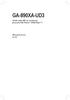 GA-890XA-UD3 Scheda madre AM3 con zoccolino per processore AMD Phenom II/AMD Athlon II Manuale d uso Rev. 200 Sommario Capitolo Installazione dell hardware...3 - Precauzioni d installazione... 3-2 Specifiche
GA-890XA-UD3 Scheda madre AM3 con zoccolino per processore AMD Phenom II/AMD Athlon II Manuale d uso Rev. 200 Sommario Capitolo Installazione dell hardware...3 - Precauzioni d installazione... 3-2 Specifiche
GA-PA65-D3-B3 GA-P61-USB3-B3
 GA-PA65-D3-B3 GA-P6-USB3-B3 Scheda madre LGA55 con socket per processori Intel Core i7/ processori Intel Core i5/processori Intel Core i3/ Processori Intel Pentium /processori Intel Celeron Manuale d uso
GA-PA65-D3-B3 GA-P6-USB3-B3 Scheda madre LGA55 con socket per processori Intel Core i7/ processori Intel Core i5/processori Intel Core i3/ Processori Intel Pentium /processori Intel Celeron Manuale d uso
GA-MA785GT-UD3H. Manuale d uso. Scheda madre AM3 con zoccolino per processore AMD Phenom II/AMD Athlon II. Rev. 1002
 GA-MA785GT-UD3H Scheda madre AM3 con zoccolino per processore AMD Phenom II/AMD Athlon II Manuale d uso Rev. 002 Sommario Capitolo Installazione dell hardware...3 - Precauzioni d installazione... 3-2 Specifiche
GA-MA785GT-UD3H Scheda madre AM3 con zoccolino per processore AMD Phenom II/AMD Athlon II Manuale d uso Rev. 002 Sommario Capitolo Installazione dell hardware...3 - Precauzioni d installazione... 3-2 Specifiche
GA-EP41T-USB3. Manuale d uso
 GA-EP4T-USB3 Scheda madre LGA775 con socket per processori Intel della famiglia Core /della famiglia Intel Pentium /della famiglia Intel Celeron Manuale d uso Rev. 00 Sommario Capitolo Installazione dell
GA-EP4T-USB3 Scheda madre LGA775 con socket per processori Intel della famiglia Core /della famiglia Intel Pentium /della famiglia Intel Celeron Manuale d uso Rev. 00 Sommario Capitolo Installazione dell
GA-P55A-UD3 Scheda madre LGA1156 con socket per processori della famiglia Intel Core i7/intel Core i5/ Intel Core i3
 GA-P55A-UD3 Scheda madre LGA56 con socket per processori della famiglia Intel Core i7/intel Core i5/ Intel Core i3 Manuale d uso Rev. 200 Sommario Capitolo Installazione dell hardware...3 - Precauzioni
GA-P55A-UD3 Scheda madre LGA56 con socket per processori della famiglia Intel Core i7/intel Core i5/ Intel Core i3 Manuale d uso Rev. 200 Sommario Capitolo Installazione dell hardware...3 - Precauzioni
GA-G41MT-S2. Manuale d uso. Scheda madre LGA775 con socket per processori della famiglia Intel Core /Intel Pentium /Intel Celeron. Rev.
 GA-G4MT-S2 Scheda madre LGA775 con socket per processori della famiglia Intel Core /Intel Pentium /Intel Celeron Manuale d uso Rev. 30 Sommario Capitolo Installazione dell hardware...3 - Precauzioni d
GA-G4MT-S2 Scheda madre LGA775 con socket per processori della famiglia Intel Core /Intel Pentium /Intel Celeron Manuale d uso Rev. 30 Sommario Capitolo Installazione dell hardware...3 - Precauzioni d
GA-G41M-Combo. Manuale d uso. Scheda madre LGA775 con socket per processori della famiglia Intel Core /Intel Pentium /Intel Celeron. Rev.
 GA-G4M-Combo Scheda madre LGA775 con socket per processori della famiglia Intel Core /Intel Pentium /Intel Celeron Manuale d uso Rev. 30 Sommario Capitolo Installazione dell hardware...3 - Precauzioni
GA-G4M-Combo Scheda madre LGA775 con socket per processori della famiglia Intel Core /Intel Pentium /Intel Celeron Manuale d uso Rev. 30 Sommario Capitolo Installazione dell hardware...3 - Precauzioni
Cavo segnale IDE a 40-Conduttori
 Per Iniziare Questa Guida d Installazione Veloce permetterà di far funzionare rapidamente la vostra scheda madre con maggior efficienza. Fare riferimento alla Scheda di Riferimento Veloce inclusa nella
Per Iniziare Questa Guida d Installazione Veloce permetterà di far funzionare rapidamente la vostra scheda madre con maggior efficienza. Fare riferimento alla Scheda di Riferimento Veloce inclusa nella
Il tuo manuale d'uso. GIGABYTE GA-P43T-ES3G http://it.yourpdfguides.com/dref/3037505
 Può anche leggere le raccomandazioni fatte nel manuale d uso, nel manuale tecnico o nella guida di installazione di GIGABYTE GA-P43T-ES3G. Troverà le risposte a tutte sue domande sul manuale d'uso (informazioni,
Può anche leggere le raccomandazioni fatte nel manuale d uso, nel manuale tecnico o nella guida di installazione di GIGABYTE GA-P43T-ES3G. Troverà le risposte a tutte sue domande sul manuale d'uso (informazioni,
GA-890FXA-UD7. Manuale d uso. Scheda madre AM3 con zoccolino per processore AMD Phenom II/ AMD Athlon II. Rev. 2101
 GA-890FXA-UD7 Scheda madre AM3 con zoccolino per processore AMD Phenom II/ AMD Athlon II Manuale d uso Rev. 20 Sommario Capitolo Installazione dell hardware...3 - Precauzioni d installazione... 3-2 Specifiche
GA-890FXA-UD7 Scheda madre AM3 con zoccolino per processore AMD Phenom II/ AMD Athlon II Manuale d uso Rev. 20 Sommario Capitolo Installazione dell hardware...3 - Precauzioni d installazione... 3-2 Specifiche
GA-H57M-USB3 GA-H55M-USB3
 GA-H57M-USB3 GA-H55M-USB3 Scheda madre LGA56 con socket per processori Intel Core i7/ Intel Core i5/intel Core i3 Manuale d uso Rev. 200 Sommario Capitolo Installazione dell hardware...3 - Precauzioni
GA-H57M-USB3 GA-H55M-USB3 Scheda madre LGA56 con socket per processori Intel Core i7/ Intel Core i5/intel Core i3 Manuale d uso Rev. 200 Sommario Capitolo Installazione dell hardware...3 - Precauzioni
Il tuo manuale d'uso. GIGABYTE GA-P55-UD3L http://it.yourpdfguides.com/dref/3019801
 Può anche leggere le raccomandazioni fatte nel manuale d uso, nel manuale tecnico o nella guida di installazione di GIGABYTE GA-P55-UD3L. Troverà le risposte a tutte sue domande sul manuale d'uso (informazioni,
Può anche leggere le raccomandazioni fatte nel manuale d uso, nel manuale tecnico o nella guida di installazione di GIGABYTE GA-P55-UD3L. Troverà le risposte a tutte sue domande sul manuale d'uso (informazioni,
Manuale d uso. Rev. 3301
 GA-965P-DS3/S3 Scheda madre per processori Intel Core TM 2 Extreme quad-core / Core TM 2 Quad / Intel Core TM 2 Extreme dual-core / Core TM 2 Duo / Intel Pentium Extreme Edition / Intel Pentium D / Pentium
GA-965P-DS3/S3 Scheda madre per processori Intel Core TM 2 Extreme quad-core / Core TM 2 Quad / Intel Core TM 2 Extreme dual-core / Core TM 2 Duo / Intel Pentium Extreme Edition / Intel Pentium D / Pentium
GA-P35-DS4 Scheda madre LGA775 con socket per processori della famiglia Intel Core TM / Intel Pentium / Intel Celeron
 GA-P35-DS4 Scheda madre LGA775 con socket per processori della famiglia Intel Core TM / Intel Pentium / Intel Celeron Manuale d'uso Rev. 2002 Sommario Capitolo Installazione dell'hardware... 3 - Precauzioni
GA-P35-DS4 Scheda madre LGA775 con socket per processori della famiglia Intel Core TM / Intel Pentium / Intel Celeron Manuale d'uso Rev. 2002 Sommario Capitolo Installazione dell'hardware... 3 - Precauzioni
GA-8I915P-MF Scheda madre per processori Intel Pentium 4 LGA775
 GA-8I915P-MF Scheda madre per processori Intel Pentium 4 LGA775 MANUALE UTENTE Rev. 2001 Italiano Deutsch Contenuto Capitolo 1 Installazione Hardware... 3 1-1 Considerazioni prima dell installazione...
GA-8I915P-MF Scheda madre per processori Intel Pentium 4 LGA775 MANUALE UTENTE Rev. 2001 Italiano Deutsch Contenuto Capitolo 1 Installazione Hardware... 3 1-1 Considerazioni prima dell installazione...
Manuale d'uso. Rev. 3301
 GA-965P-DS3P Scheda madre per processori Intel Core TM 2 Extreme quad-core / Core TM 2 Quad / Intel Core TM 2 Extreme dual-core / Core TM 2 Duo / Intel Pentium Extreme Edition / Intel Pentium D / Pentium
GA-965P-DS3P Scheda madre per processori Intel Core TM 2 Extreme quad-core / Core TM 2 Quad / Intel Core TM 2 Extreme dual-core / Core TM 2 Duo / Intel Pentium Extreme Edition / Intel Pentium D / Pentium
Pan/Tilt Telecamera Internet MPEG-4 (senza fili) Guida all installazione rapida
 Pan/Tilt Telecamera Internet MPEG-4 (senza fili) Guida all installazione rapida Revisione 01 (May, 2005) Prodotto a Taiwan 1 1 Prima di iniziare Requisiti del sistema: 10 Ethernet Base-T o Fast Ethernet
Pan/Tilt Telecamera Internet MPEG-4 (senza fili) Guida all installazione rapida Revisione 01 (May, 2005) Prodotto a Taiwan 1 1 Prima di iniziare Requisiti del sistema: 10 Ethernet Base-T o Fast Ethernet
Aggiorna la tua vita. GV-R9500 Series MANUALE DELL UTENTE. Acceleratore grafico Radeon Rev. 102
 GV-R9500 Series Acceleratore grafico Radeon 9500 MANUALE DELL UTENTE Aggiorna la tua vita Rev. 102 1. INSTALLAZIONE HARDWARE 1.1. DISIMBALLAGGIO La confezione GV-R9500 Series contiene i seguenti componenti:
GV-R9500 Series Acceleratore grafico Radeon 9500 MANUALE DELL UTENTE Aggiorna la tua vita Rev. 102 1. INSTALLAZIONE HARDWARE 1.1. DISIMBALLAGGIO La confezione GV-R9500 Series contiene i seguenti componenti:
Dell Latitude 2110. Informazioni sui messaggi di Avvertenza AVVERTENZA: Un messaggio di AVVISO indica un rischio di
 Dell Latitude 2110 Informazioni sull'installazione e sulle funzionalità Informazioni sui messaggi di Avvertenza AVVERTENZA: Un messaggio di AVVISO indica un rischio di danni alla proprietà, lesioni personali
Dell Latitude 2110 Informazioni sull'installazione e sulle funzionalità Informazioni sui messaggi di Avvertenza AVVERTENZA: Un messaggio di AVVISO indica un rischio di danni alla proprietà, lesioni personali
Guida all'aggiornamento, manutenzione e riparazione. Printed in
 Guida all'aggiornamento, manutenzione e riparazione Printed in Rimozione e sostituzione dell'unità disco rigido Le caratteristiche possono variare a seconda del modello. Rimozione e sostituzione dell'unità
Guida all'aggiornamento, manutenzione e riparazione Printed in Rimozione e sostituzione dell'unità disco rigido Le caratteristiche possono variare a seconda del modello. Rimozione e sostituzione dell'unità
Viste. Anteriore. Specifiche. Anteriore. Posteriore. Pannello posteriore. Accensione. Coperchio dell'unità ottica
 3847 Viste 2014 Dell Inc. Marchi commerciali utilizzati nel presente documento: Dell, il logo DELL e Inspiron sono marchi di Dell Inc. Intel è un marchio registrato e Celeron è un marchio di Intel Corporation
3847 Viste 2014 Dell Inc. Marchi commerciali utilizzati nel presente documento: Dell, il logo DELL e Inspiron sono marchi di Dell Inc. Intel è un marchio registrato e Celeron è un marchio di Intel Corporation
Smart Switch Design : 1 x interruttore di alimentazione con LED, 1 x interruttore di reset con LED, 1 x interruttore pulizia CMOS con LED
 Supporto Dual Channel DDR3 2600+(OC) Supporto ATI CrossFireX e Quad CrossFireX 1 x Porte USB3.0 FL1000G Fresco, supporto di USB 3.0 fino a 5Gb/s Smart Switch Design : 1 x interruttore di alimentazione
Supporto Dual Channel DDR3 2600+(OC) Supporto ATI CrossFireX e Quad CrossFireX 1 x Porte USB3.0 FL1000G Fresco, supporto di USB 3.0 fino a 5Gb/s Smart Switch Design : 1 x interruttore di alimentazione
GV-NX57128D / GV-NX57128DP Acceleratore Grafico GeForce PCX 5750
 GV-NX57128D / GV-NX57128DP Acceleratore Grafico GeForce PCX 5750 MANUALE UTENTE Rev. 102 Diritti d autore 2004 GIGABYTE TECHNOLOGY CO., LTD Diritti d autore di GIGA-BYTE TECHNOLOGY CO., LTD. ( GBT ). Nessuna
GV-NX57128D / GV-NX57128DP Acceleratore Grafico GeForce PCX 5750 MANUALE UTENTE Rev. 102 Diritti d autore 2004 GIGABYTE TECHNOLOGY CO., LTD Diritti d autore di GIGA-BYTE TECHNOLOGY CO., LTD. ( GBT ). Nessuna
PERIFERICHE E SCHEDA MADRE
 PERIFERICHE E SCHEDA MADRE Prof. Enrico Terrone A. S: 2008/09 Richiami sulle periferiche Si definiscono periferiche di comunicazione i dispositivi che permettono di svolgere le operazioni di input (tastiera,
PERIFERICHE E SCHEDA MADRE Prof. Enrico Terrone A. S: 2008/09 Richiami sulle periferiche Si definiscono periferiche di comunicazione i dispositivi che permettono di svolgere le operazioni di input (tastiera,
PC ADJ ARROW I GB 500GB W7P VGA INTEGRATA/MAST/550W/6USB/GB LAN
 PC ADJ ARROW I3-3220 4GB 500GB W7P VGA INTEGRATA/MAST/550W/6USB/GB LAN Personal Computer ADJ Arrow modello: 270-00031 con mouse e tastiera USB - Processore Intel Core i3-3220 (3MB Cache, 3.3 GHz) - 4 Gb
PC ADJ ARROW I3-3220 4GB 500GB W7P VGA INTEGRATA/MAST/550W/6USB/GB LAN Personal Computer ADJ Arrow modello: 270-00031 con mouse e tastiera USB - Processore Intel Core i3-3220 (3MB Cache, 3.3 GHz) - 4 Gb
Printer Driver. Guida all installazione. Questa guida descrive l installazione dei driver stampante per Windows Vista.
 3-876-168-41 (1) Printer Driver Guida all installazione Questa guida descrive l installazione dei driver stampante per Windows Vista. Prima di usare questo software Prima di usare il driver stampante,
3-876-168-41 (1) Printer Driver Guida all installazione Questa guida descrive l installazione dei driver stampante per Windows Vista. Prima di usare questo software Prima di usare il driver stampante,
Accensione e spegnimento Ogni volta che l impianto viene acceso, anche i diffusori si accendono e la spia luminosa diventa di colore verde.
 BeoLab 4 Guida Funzioni di base 3 Dopo aver installato i diffusori secondo la modalità descritta nelle pagine successive, collegare l intero impianto alla rete di alimentazione. La spia luminosa diventa
BeoLab 4 Guida Funzioni di base 3 Dopo aver installato i diffusori secondo la modalità descritta nelle pagine successive, collegare l intero impianto alla rete di alimentazione. La spia luminosa diventa
ALLEGATO 2 SCHEMA PRESENTAZIONE OFFERTA TECNICA
 ALLEGATO 2 SCHEMA PRESENTAZIONE TECNICA PERSONAL COMPUTER MARCA DEL PERSONAL COMPUTER MODELLO/CODICE DEL PERSONAL COMPUTER CAPITOLATO CARATTERISTICA TECNICO x86 a 64 bit che supporti Intel Virtualization
ALLEGATO 2 SCHEMA PRESENTAZIONE TECNICA PERSONAL COMPUTER MARCA DEL PERSONAL COMPUTER MODELLO/CODICE DEL PERSONAL COMPUTER CAPITOLATO CARATTERISTICA TECNICO x86 a 64 bit che supporti Intel Virtualization
Riferimento tecnico - D&R
 Riferimento tecnico - D&R TSD-QA (2013/07) 1. D: Su un telaio combinato ATX e micro-atx, quali sono i fori di montaggio necessari per l'installazione di una scheda madre micro-atx? R: Si prega di fare
Riferimento tecnico - D&R TSD-QA (2013/07) 1. D: Su un telaio combinato ATX e micro-atx, quali sono i fori di montaggio necessari per l'installazione di una scheda madre micro-atx? R: Si prega di fare
Moduli di memoria. Numero di parte del documento: 393521-062. Questa guida descrive come espandere la memoria del computer.
 Moduli di memoria Numero di parte del documento: 393521-062 Dicembre 2005 Questa guida descrive come espandere la memoria del computer. Sommario 1 Aggiunta o sostituzione di moduli di memoria 2 Effetti
Moduli di memoria Numero di parte del documento: 393521-062 Dicembre 2005 Questa guida descrive come espandere la memoria del computer. Sommario 1 Aggiunta o sostituzione di moduli di memoria 2 Effetti
Scheda tecnica. Pc ADJ Arrow I GB 500GB VGA Integrata Masterizzatore SATA 6USB GB Lan
 Pc ADJ Arrow I3-3220 4GB 500GB VGA Integrata Masterizzatore SATA 6USB GB Lan Personal Computer ADJ modello: 270-00022 con mouse e tastiera USB - Processore Intel Core i3-3220 (3MB Cache, 3.3 GHz) - 4 Gb
Pc ADJ Arrow I3-3220 4GB 500GB VGA Integrata Masterizzatore SATA 6USB GB Lan Personal Computer ADJ modello: 270-00022 con mouse e tastiera USB - Processore Intel Core i3-3220 (3MB Cache, 3.3 GHz) - 4 Gb
Packard Bell Easy Repair
 Packard Bell Easy Repair Serie EasyNote MZ Istruzioni di riparazione della scheda wireless LAN 7429160006 7429160006 Versione documento: 1.0 - Maggio 2007 www.packardbell.com Istruzioni importanti di verifica
Packard Bell Easy Repair Serie EasyNote MZ Istruzioni di riparazione della scheda wireless LAN 7429160006 7429160006 Versione documento: 1.0 - Maggio 2007 www.packardbell.com Istruzioni importanti di verifica
Corso di Informatica
 Corso di Informatica Modulo T2 4 Input e output 1 Prerequisiti Il modello di Von Neumann Utilizzo elementare del computer. 2 1 Introduzione In questa Unità studiamo la parte del computer detta sottosistema
Corso di Informatica Modulo T2 4 Input e output 1 Prerequisiti Il modello di Von Neumann Utilizzo elementare del computer. 2 1 Introduzione In questa Unità studiamo la parte del computer detta sottosistema
STRUMENTO IMPOSTAZIONI DEL PANNELLO A SFIORAMENTO MANUALE DI ISTRUZIONI
 MONITOR LCD STRUMENTO IMPOSTAZIONI DEL PANNELLO A SFIORAMENTO MANUALE DI ISTRUZIONI Versione 2.0 Modelli applicabili (a partire da giugno 2015) PN-L803C/PN-80TC3 (I modelli disponibili sono diversi in
MONITOR LCD STRUMENTO IMPOSTAZIONI DEL PANNELLO A SFIORAMENTO MANUALE DI ISTRUZIONI Versione 2.0 Modelli applicabili (a partire da giugno 2015) PN-L803C/PN-80TC3 (I modelli disponibili sono diversi in
ADSL Modem :: Ericsson B-Quick (HM120d)
 ADSL Modem :: Ericsson B-Quick (HM120d) 1. Introduzione www.ericsson.com Il modem ADSL HM120d consente connessioni ai servizi in banda larga usando una normale linea telefonica. Supporta connessioni in
ADSL Modem :: Ericsson B-Quick (HM120d) 1. Introduzione www.ericsson.com Il modem ADSL HM120d consente connessioni ai servizi in banda larga usando una normale linea telefonica. Supporta connessioni in
PC GEN MICRO-POWER
 PC GEN2000 - MICRO-POWER 350W - INTEL PENTIUM G620 4 Gb RAM 320Gb HD - MASTER. DVD SAMSUNG Audio, LAN, VGA integrati M.BOARD ASUS P8H61-M LE Un PC eccellente per la famiglia e l'ufficio, espandibile si
PC GEN2000 - MICRO-POWER 350W - INTEL PENTIUM G620 4 Gb RAM 320Gb HD - MASTER. DVD SAMSUNG Audio, LAN, VGA integrati M.BOARD ASUS P8H61-M LE Un PC eccellente per la famiglia e l'ufficio, espandibile si
MANUALE UTENTE EGS16 EGS24 PEGS8 PEGS16
 MANUALE UTENTE EGS16 EGS24 PEGS8 PEGS16 INDICE 1 Introduzione Contenuto della confezione Caratteristiche principali Pannello frontale Pannello posteriore 2 Istruzioni di sicurezza Preparazione prima dell
MANUALE UTENTE EGS16 EGS24 PEGS8 PEGS16 INDICE 1 Introduzione Contenuto della confezione Caratteristiche principali Pannello frontale Pannello posteriore 2 Istruzioni di sicurezza Preparazione prima dell
Alienware Alpha R2 Configurazione e specifiche
 Alienware Alpha R2 Configurazione e specifiche Modello computer: Alienware Alpha R2 Modello normativo: D07U Tipo normativo: D07U002/ D07U003 Messaggi di N.B., Attenzione e Avvertenza N.B.: Un messaggio
Alienware Alpha R2 Configurazione e specifiche Modello computer: Alienware Alpha R2 Modello normativo: D07U Tipo normativo: D07U002/ D07U003 Messaggi di N.B., Attenzione e Avvertenza N.B.: Un messaggio
SELETTORE 2 porte USB/Cavo HDMI KVM
 SELETTORE 2 porte USB/Cavo HDMI KVM Manuale Utente DS-11900 Versione 1.0 Indice 1 INTRODUZIONE... 3 1.1 SPECIFICHE... 3 1.2 DIGRAMMA FISICO... 3 1.3 CONTENUTO DELLA CONFEZIONE... 4 2 CARATTERISTICHE...
SELETTORE 2 porte USB/Cavo HDMI KVM Manuale Utente DS-11900 Versione 1.0 Indice 1 INTRODUZIONE... 3 1.1 SPECIFICHE... 3 1.2 DIGRAMMA FISICO... 3 1.3 CONTENUTO DELLA CONFEZIONE... 4 2 CARATTERISTICHE...
FB Scheda PCI FireWire a 3 porte di Sweex FB Scheda PCI FireWire a 4 porte di Sweex
 FB000011 Scheda PCI FireWire a 3 porte di Sweex FB000010 Scheda PCI FireWire a 4 porte di Sweex Introduzione Per prima cosa desideriamo ringraziarvi vivamente per aver acquistato questa scheda PCI FireWire
FB000011 Scheda PCI FireWire a 3 porte di Sweex FB000010 Scheda PCI FireWire a 4 porte di Sweex Introduzione Per prima cosa desideriamo ringraziarvi vivamente per aver acquistato questa scheda PCI FireWire
NB HP PAVILION G6-1310EL
 NB HP PAVILION G6-1310EL CPU AMD E2-3000M 15,6", RAM 4GB HDD 320GB VGA INTEGRATA WIND.7 H.P. 64bit, GRIGIO NB HP PAVILION G6-1310EL CPU AMD E2-3000M 15,6", RAM 4GB HDD 320GB VGA INTEGRATA WIND.7 H.P. 64bit,
NB HP PAVILION G6-1310EL CPU AMD E2-3000M 15,6", RAM 4GB HDD 320GB VGA INTEGRATA WIND.7 H.P. 64bit, GRIGIO NB HP PAVILION G6-1310EL CPU AMD E2-3000M 15,6", RAM 4GB HDD 320GB VGA INTEGRATA WIND.7 H.P. 64bit,
ALLEGATO 2: SCHEMA PRESENTAZIONE OFFERTA TECNICA PERSONAL COMPUTER NOTEBOOK
 PERSONAL COMPUTER NOTEBOOK NOME DELL IMRESA MARCA DEL PERSONAL COMPUTER NOTEBOOK MODELLO/CODICE DEL PERSONAL COMPUTER NOTEBOOK CARATTERISTICA VALORE MINIMO RICHIESTO COME DA CAPITOLATO TECNICO Capacità
PERSONAL COMPUTER NOTEBOOK NOME DELL IMRESA MARCA DEL PERSONAL COMPUTER NOTEBOOK MODELLO/CODICE DEL PERSONAL COMPUTER NOTEBOOK CARATTERISTICA VALORE MINIMO RICHIESTO COME DA CAPITOLATO TECNICO Capacità
GV-NX53128D Acceleratore Grafico GeForce PCX 5300
 GV-NX53128D Acceleratore Grafico GeForce PCX 5300 MANUALE UTENTE Rev. 102 Diritti d autore 2004 GIGABYTE TECHNOLOGY CO., LTD Diritti d autore di GIGA-BYTE TECHNOLOGY CO., LTD. ( GBT ). Nessuna parte di
GV-NX53128D Acceleratore Grafico GeForce PCX 5300 MANUALE UTENTE Rev. 102 Diritti d autore 2004 GIGABYTE TECHNOLOGY CO., LTD Diritti d autore di GIGA-BYTE TECHNOLOGY CO., LTD. ( GBT ). Nessuna parte di
IMMS-CCC. Interfaccia centrale via cavo IMMS-CCC. Istruzioni per l installazione
 IMMS-CCC Interfaccia centrale via cavo IMMS-CCC Istruzioni per l installazione SOMMARIO... Scelta dell ubicazione... 1 Connessioni... 2 Operazioni... 3 Configurazione software... 4 Soluzione dei problemi...
IMMS-CCC Interfaccia centrale via cavo IMMS-CCC Istruzioni per l installazione SOMMARIO... Scelta dell ubicazione... 1 Connessioni... 2 Operazioni... 3 Configurazione software... 4 Soluzione dei problemi...
Processore audio Plantronics DA80. Guida dell'utente
 Processore audio Plantronics DA80 Guida dell'utente Sommario Introduzione 3 Potenza 4 Software Plantronics Spokes 5 Installazione di Plantronics Hub 5 Avvio di Hub 5 Schede Hub 5 Utilizzare la cuffia 6
Processore audio Plantronics DA80 Guida dell'utente Sommario Introduzione 3 Potenza 4 Software Plantronics Spokes 5 Installazione di Plantronics Hub 5 Avvio di Hub 5 Schede Hub 5 Utilizzare la cuffia 6
Come è fatto un computer
 Come è fatto un computer COMPUTER = HARDWARE + SOFTWARE Hardware = Ferramenta Ovvero la parte elettronica e meccanica del PC Software = i programmi TIPI DI COMPUTER mainframe workstation server IL COMPUTER
Come è fatto un computer COMPUTER = HARDWARE + SOFTWARE Hardware = Ferramenta Ovvero la parte elettronica e meccanica del PC Software = i programmi TIPI DI COMPUTER mainframe workstation server IL COMPUTER
server hp rx4610 Connessione dei cavi di base Codice prodotto: A E0501
 server hp rx4610 Connessione dei cavi di base Codice prodotto: A6153-96002 E0501 Note legali Le informazioni contenute in questo documento sono soggette a cambiamento senza preavviso. Hewlett-Packard non
server hp rx4610 Connessione dei cavi di base Codice prodotto: A6153-96002 E0501 Note legali Le informazioni contenute in questo documento sono soggette a cambiamento senza preavviso. Hewlett-Packard non
Istruzioni di Installazione. Lista delle Parti. Harley Davidson modelli V-Rod L iniezione DEVE essere. all installazione
 Lista delle Parti Harley Davidson modelli V-Rod 08-11 Istruzioni di Installazione 1 Power Commander 1 Cavo USB 1 CD-Rom 1 Guida Installazione 2 Adesivi Power Commander 2 Adesivi Dynojet 2 Striscia di Velcro
Lista delle Parti Harley Davidson modelli V-Rod 08-11 Istruzioni di Installazione 1 Power Commander 1 Cavo USB 1 CD-Rom 1 Guida Installazione 2 Adesivi Power Commander 2 Adesivi Dynojet 2 Striscia di Velcro
GA-7VR Scheda madre AMD Socket A MANUALE UTENTE. Scheda madre AMD Socket A processore Athlon / Athlon XP / Duron Revisione 1001
 GA-7VR Scheda madre AMD Socket A MANUALE UTENTE Scheda madre AMD Socket A processore Athlon / Athlon XP / Duron Revisione 00 Italiano Indice Contenuto della confezione... 4 AVVERTENZA!... 4 Capitolo Introduzione...
GA-7VR Scheda madre AMD Socket A MANUALE UTENTE Scheda madre AMD Socket A processore Athlon / Athlon XP / Duron Revisione 00 Italiano Indice Contenuto della confezione... 4 AVVERTENZA!... 4 Capitolo Introduzione...
Version /08/2016. Manuale Utente. Wireless AC1200 Dual-Band Gigabit ADSL2+/VDSL2 Modem Router DSL-3782
 Version 1.00 02/08/2016 Manuale Utente Wireless AC1200 Dual-Band Gigabit ADSL2+/VDSL2 Modem Router CONTENUTO DELLA CONFEZIONE SOMMARIO ROUTER/MODEM VDSL/ADSL DUAL-BAND AC1200 WIRELESS ALIMENTATORE 12 V
Version 1.00 02/08/2016 Manuale Utente Wireless AC1200 Dual-Band Gigabit ADSL2+/VDSL2 Modem Router CONTENUTO DELLA CONFEZIONE SOMMARIO ROUTER/MODEM VDSL/ADSL DUAL-BAND AC1200 WIRELESS ALIMENTATORE 12 V
Guida all installazione degli Hard Disk SATA ed alla configurazione del RAID
 Guida all installazione degli Hard Disk SATA ed alla configurazione del RAID 1. Guida all installazione degli Hard Disk SATA...2 1.1 Installazione di Hard disk Serial ATA (SATA)...2 2. Guida alla configurazione
Guida all installazione degli Hard Disk SATA ed alla configurazione del RAID 1. Guida all installazione degli Hard Disk SATA...2 1.1 Installazione di Hard disk Serial ATA (SATA)...2 2. Guida alla configurazione
1 Confezione. Guida di installazione. Monitor LCD per la gestione dei colori. Importante
 Guida di installazione Monitor LCD per la gestione dei colori Importante Per poter utilizzare il prodotto in modo efficace e sicuro, leggere attentamente la sezione PRECAUZIONI, la Guida di installazione
Guida di installazione Monitor LCD per la gestione dei colori Importante Per poter utilizzare il prodotto in modo efficace e sicuro, leggere attentamente la sezione PRECAUZIONI, la Guida di installazione
Guida all uso. Nokia N93i-1
 Guida all uso Nokia N93i-1 2 Tasti e componenti Pieghevole chiuso ISSUE 2 IT, 9253931 Numero di modello: Nokia N93i-1. D ora in poi definito Nokia N93i. 1 Fotocamera principale e obiettivo. Il dispositivo
Guida all uso Nokia N93i-1 2 Tasti e componenti Pieghevole chiuso ISSUE 2 IT, 9253931 Numero di modello: Nokia N93i-1. D ora in poi definito Nokia N93i. 1 Fotocamera principale e obiettivo. Il dispositivo
Moduli di memoria Guida per l'utente
 Moduli di memoria Guida per l'utente Copyright 2009 Hewlett-Packard Development Company, L.P. Le informazioni contenute in questo documento sono soggette a modifiche senza preavviso. Le sole garanzie per
Moduli di memoria Guida per l'utente Copyright 2009 Hewlett-Packard Development Company, L.P. Le informazioni contenute in questo documento sono soggette a modifiche senza preavviso. Le sole garanzie per
Harley Davidson Sportster
 Lista delle Parti Harley Davidson Sportster 883 2009 Istruzioni di Installazione 1 Power Commander 1 Cavo USB 1 CD-ROM 1 Guida Installazione 2 Adesivi Power Commander 2 Adesivi Dynojet 2 Striscia di Velcro
Lista delle Parti Harley Davidson Sportster 883 2009 Istruzioni di Installazione 1 Power Commander 1 Cavo USB 1 CD-ROM 1 Guida Installazione 2 Adesivi Power Commander 2 Adesivi Dynojet 2 Striscia di Velcro
CARD DI INTERFACCIA PCI PARALLELA
 CARD DI INTERFACCIA PCI PARALLELA Guida all'installazione rapida Introduzione Grazie per aver acquistato la scheda complementare di infertaccia IEEE1284. Questa scheda permette gli utilizzatore di espandere
CARD DI INTERFACCIA PCI PARALLELA Guida all'installazione rapida Introduzione Grazie per aver acquistato la scheda complementare di infertaccia IEEE1284. Questa scheda permette gli utilizzatore di espandere
PS400. Digital Visualizer. Guida Rapida Di Inizio
 PS400 Digital Visualizer Guida Rapida Di Inizio Italiano - 1 1. Contenuto del prodotto (9 componenti) PS400 Guida introduttiva Manuale utente Download Card Cavo di alimentazione Cavo USB Cavo C-Video Cavo
PS400 Digital Visualizer Guida Rapida Di Inizio Italiano - 1 1. Contenuto del prodotto (9 componenti) PS400 Guida introduttiva Manuale utente Download Card Cavo di alimentazione Cavo USB Cavo C-Video Cavo
Periferiche esterne. Numero di parte del documento: Questa guida descrive il modo in cui utilizzare le periferiche esterne.
 Periferiche esterne Numero di parte del documento: 419462-061 Gennaio 2007 Questa guida descrive il modo in cui utilizzare le periferiche esterne. Sommario 1 Uso di una periferica USB Collegamento di una
Periferiche esterne Numero di parte del documento: 419462-061 Gennaio 2007 Questa guida descrive il modo in cui utilizzare le periferiche esterne. Sommario 1 Uso di una periferica USB Collegamento di una
GA-8IG Scheda madre P4 Titan 533 MANUALE UTENTE. Scheda madre processore Pentium 4 Revisione 1201
 GA-8IG Scheda madre P4 Titan 533 MANUALE UTENTE Scheda madre processore Pentium 4 Revisione 20 Scheda madre GA-8IG Indice Contenuto della confezione... 3 ATTENZIONE!...3 Capitolo Introduzione... 4 Sommario
GA-8IG Scheda madre P4 Titan 533 MANUALE UTENTE Scheda madre processore Pentium 4 Revisione 20 Scheda madre GA-8IG Indice Contenuto della confezione... 3 ATTENZIONE!...3 Capitolo Introduzione... 4 Sommario
Guida introduttiva. Powerline 1000 Modello PL1000
 Guida introduttiva Powerline 1000 Modello PL1000 Contenuto della confezione In alcune regioni, con il prodotto viene fornito un CD-ROM. 2 Per iniziare Gli adattatori Powerline offrono un modo alternativo
Guida introduttiva Powerline 1000 Modello PL1000 Contenuto della confezione In alcune regioni, con il prodotto viene fornito un CD-ROM. 2 Per iniziare Gli adattatori Powerline offrono un modo alternativo
Version /03/02. Manuale Utente. Pocket Cloud Router DIR-879
 Version 1.00 2016/03/02 Manuale Utente Pocket Cloud DIR-879 CONTENUTO DELLA CONFEZIONE AC1900 Wi-Fi DIR-879 ADATTATORE DI ALIMENTAZIONE 12V / 2A CAVO ETHERNET CAT5 CONSENTE DI COLLEGARE IL ROUTER AL PC
Version 1.00 2016/03/02 Manuale Utente Pocket Cloud DIR-879 CONTENUTO DELLA CONFEZIONE AC1900 Wi-Fi DIR-879 ADATTATORE DI ALIMENTAZIONE 12V / 2A CAVO ETHERNET CAT5 CONSENTE DI COLLEGARE IL ROUTER AL PC
EURO5 PASSTHRU RIPROGRAMMAZIONE DI CENTRALINE
 EURO5 PASSTHRU RIPROGRAMMAZIONE DI CENTRALINE ISTRUZIONI PER LA PROGRAMMAZIONE DI CENTRALINE CON OTC D650 (INSTALLAZIONE DEL SOFTWARE OTC PASSTHRU SU PC/LAPTOP E PROCEDURA DI PROGRAMMAZIONE) Info e Download
EURO5 PASSTHRU RIPROGRAMMAZIONE DI CENTRALINE ISTRUZIONI PER LA PROGRAMMAZIONE DI CENTRALINE CON OTC D650 (INSTALLAZIONE DEL SOFTWARE OTC PASSTHRU SU PC/LAPTOP E PROCEDURA DI PROGRAMMAZIONE) Info e Download
Aurora R5 Configurazione e specifiche
 Aurora R5 Configurazione e specifiche Modello computer: Alienware Aurora R5 Modello normativo: D23M Tipo normativo: D23M001 Messaggi di N.B., Attenzione e Avvertenza N.B.: Un messaggio di N.B. indica informazioni
Aurora R5 Configurazione e specifiche Modello computer: Alienware Aurora R5 Modello normativo: D23M Tipo normativo: D23M001 Messaggi di N.B., Attenzione e Avvertenza N.B.: Un messaggio di N.B. indica informazioni
GA-8IE Scheda madre P4 Titan 533 MANUALE UTENTE. Scheda madre processore Pentium 4 Revisione 1101
 GA-8IE Scheda madre P4 Titan 533 MANUALE UTENTE Scheda madre processore Pentium 4 Revisione 0 Indice Contenuto della confezione... 3 ATTENZIONE!...3 Capitolo Introduzione... 4 Sommario delle caratteristiche...
GA-8IE Scheda madre P4 Titan 533 MANUALE UTENTE Scheda madre processore Pentium 4 Revisione 0 Indice Contenuto della confezione... 3 ATTENZIONE!...3 Capitolo Introduzione... 4 Sommario delle caratteristiche...
Installazione e configurazione Installare e configurare un client
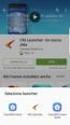 Pagina 1 di 9 Installazione e configurazione Installare e configurare un client Descriviamo ora il montaggio e la configurazione dell'hardware scelto per una workstation. Scelta dell'hardware Lista dei
Pagina 1 di 9 Installazione e configurazione Installare e configurare un client Descriviamo ora il montaggio e la configurazione dell'hardware scelto per una workstation. Scelta dell'hardware Lista dei
Scritto Da: David Hoyt
 Sony Vaio PCG-6J2L Teardown Scritto Da: David Hoyt INTRODUZIONE Si tratta di un teardown completo del computer portatile Sony Vaio PCG-6J2L. Questa guida fornisce le fotografie e la procedura dettagliata
Sony Vaio PCG-6J2L Teardown Scritto Da: David Hoyt INTRODUZIONE Si tratta di un teardown completo del computer portatile Sony Vaio PCG-6J2L. Questa guida fornisce le fotografie e la procedura dettagliata
POTENZIARE IL COMPUTER
 C A P I T O L O Q U A T T R O POTENZIARE IL COMPUTER In questo capitolo sarà spiegato come potenziare la DRAM, l unità disco fisso e come installare la LAN mini PCI wireless opzionale. Avviso: Ti raccomandiamo
C A P I T O L O Q U A T T R O POTENZIARE IL COMPUTER In questo capitolo sarà spiegato come potenziare la DRAM, l unità disco fisso e come installare la LAN mini PCI wireless opzionale. Avviso: Ti raccomandiamo
Version /28/2013. Manuale Utente. Wireless N H.264 Day/Night Network Camera DCS-933L
 Version 1.0 05/28/2013 Manuale Utente Wireless N H.264 Day/Night Network Camera DCS-933L CONTENUTO DELLA CONFEZIONE CONTENUTO CD DI INSTALLAZIONE INCLUDE CONFIGURAZIONE GUIDATA E MANUALI TECNICI Wireless
Version 1.0 05/28/2013 Manuale Utente Wireless N H.264 Day/Night Network Camera DCS-933L CONTENUTO DELLA CONFEZIONE CONTENUTO CD DI INSTALLAZIONE INCLUDE CONFIGURAZIONE GUIDATA E MANUALI TECNICI Wireless
Samsung Universal Print Driver Guida dell utente
 Samsung Universal Print Driver Guida dell utente immagina le possibilità Copyright 2009 Samsung Electronics Co., Ltd. Tutti i diritti riservati. Questa guida viene fornita solo a scopo informativo. Tutte
Samsung Universal Print Driver Guida dell utente immagina le possibilità Copyright 2009 Samsung Electronics Co., Ltd. Tutti i diritti riservati. Questa guida viene fornita solo a scopo informativo. Tutte
MONITOR A COLORI 14 con selettore 2 ingressi (37CM) Mod. LEE-130M2 Cod Manuale di utilizzo
 MONITOR A COLORI 14 con selettore 2 ingressi (37CM) Mod. LEE-130M2 Cod. 559591002 Manuale di utilizzo Leggere attentamente il Manuale di Utilizzo, prima dell installazione 1 ATTENZIONE PERICOLO DI SCOSSE
MONITOR A COLORI 14 con selettore 2 ingressi (37CM) Mod. LEE-130M2 Cod. 559591002 Manuale di utilizzo Leggere attentamente il Manuale di Utilizzo, prima dell installazione 1 ATTENZIONE PERICOLO DI SCOSSE
Serie GA - 8SR533 Scheda madre P4 Titan - DDR MANUALE UTENTE
 Serie GA - 8SR533 Scheda madre P4 Titan - DDR MANUALE UTENTE Scheda madre processore PentiumR4 Revisione. 2002 Indice Contenuto della confezione... 3 AVVERTENZA!... 3 Capitolo Introduzione... 4 Sommario
Serie GA - 8SR533 Scheda madre P4 Titan - DDR MANUALE UTENTE Scheda madre processore PentiumR4 Revisione. 2002 Indice Contenuto della confezione... 3 AVVERTENZA!... 3 Capitolo Introduzione... 4 Sommario
Switch a Matrice HDMI 2x2-4K con Fast Swithcing
 Switch a Matrice HDMI 2x2-4K con Fast Swithcing Product ID: VS222HD4K Consente di risparmiare tempo ed evitare problemi grazie alla commutazione automatica tra le sorgenti audio/video HDMI. Questo switch
Switch a Matrice HDMI 2x2-4K con Fast Swithcing Product ID: VS222HD4K Consente di risparmiare tempo ed evitare problemi grazie alla commutazione automatica tra le sorgenti audio/video HDMI. Questo switch
14. GUIDA ALL'INSTALLAZIONE E AL COLLEGAMENTO DEI CAVI
 14. GUIDA ALL'INSTALLAZIONE E AL COLLEGAMENTO DEI CAVI INDICE 1. Prima di iniziare... 92 2. Contenuto della confezione... 92 3. Avvertenze generali... 92 4. Avvertenze per l'... 93 5. Avvertenze per il
14. GUIDA ALL'INSTALLAZIONE E AL COLLEGAMENTO DEI CAVI INDICE 1. Prima di iniziare... 92 2. Contenuto della confezione... 92 3. Avvertenze generali... 92 4. Avvertenze per l'... 93 5. Avvertenze per il
Telecomando mobile HP (solo in determinati modelli) Guida utente
 Telecomando mobile HP (solo in determinati modelli) Guida utente Copyright 2008 Hewlett-Packard Development Company, L.P. Windows e Windows Vista sono entrambi marchi registrati o marchi di Microsoft Corporation
Telecomando mobile HP (solo in determinati modelli) Guida utente Copyright 2008 Hewlett-Packard Development Company, L.P. Windows e Windows Vista sono entrambi marchi registrati o marchi di Microsoft Corporation
Stampante HP DeskJet 720C Series. Sette semplici passaggi per installare la stampante
 Stampante HP DeskJet 720C Series Sette semplici passaggi per installare la stampante Congratulazioni per l acquisto della stampante HP DeskJet 720C Series! Ecco il contenuto della scatola. Se manca qualcosa,
Stampante HP DeskJet 720C Series Sette semplici passaggi per installare la stampante Congratulazioni per l acquisto della stampante HP DeskJet 720C Series! Ecco il contenuto della scatola. Se manca qualcosa,
Periferiche esterne. Guida per l'utente
 Periferiche esterne Guida per l'utente Copyright 2007 Hewlett-Packard Development Company, L.P. Windows è un marchio registrato negli Stati Uniti di Microsoft Corporation. Le informazioni contenute in
Periferiche esterne Guida per l'utente Copyright 2007 Hewlett-Packard Development Company, L.P. Windows è un marchio registrato negli Stati Uniti di Microsoft Corporation. Le informazioni contenute in
TRUST 5 PORT USB 2.0 UPGRADE KIT & HUB
 Come procedere al primo utilizzo Capitolo 1. Collegamenti (3.1) 2. Disinstallazione dei driver e dei prodotti non più utilizzati (3.2) 3. Montaggio dello hardware nel sistema (3.3) 4. Installazione in
Come procedere al primo utilizzo Capitolo 1. Collegamenti (3.1) 2. Disinstallazione dei driver e dei prodotti non più utilizzati (3.2) 3. Montaggio dello hardware nel sistema (3.3) 4. Installazione in
Il tuo manuale d'uso. GIGABYTE GA-7VAX http://it.yourpdfguides.com/dref/3020739
 Può anche leggere le raccomandazioni fatte nel manuale d uso, nel manuale tecnico o nella guida di installazione di GIGABYTE GA-7VAX. Troverà le risposte a tutte sue domande sul manuale d'uso (informazioni,
Può anche leggere le raccomandazioni fatte nel manuale d uso, nel manuale tecnico o nella guida di installazione di GIGABYTE GA-7VAX. Troverà le risposte a tutte sue domande sul manuale d'uso (informazioni,
Dock duplicatore portatile per dischi rigidi indipendente esata USB a SATA. StarTech ID: SATDUPUEEU
 Dock duplicatore portatile per dischi rigidi indipendente esata USB a SATA StarTech ID: SATDUPUEEU Il duplicatore per dischi rigidi SATA portatile SATDUPUEEU, con USB ed esata, rappresenta una semplice
Dock duplicatore portatile per dischi rigidi indipendente esata USB a SATA StarTech ID: SATDUPUEEU Il duplicatore per dischi rigidi SATA portatile SATDUPUEEU, con USB ed esata, rappresenta una semplice
MANUALE DELL'UTENTE. Scheda madre processore AMD Socket A Serie GA-7S748
 Scheda madre processore AMD Socket A Serie GA-7S748 MANUALE DELL'UTENTE Scheda madre processore AMD Anthlon / Anthlon XP / Duron Socket A Revisione 002 Indice Contenuto della confezione... 3 AVVERTENZA!...
Scheda madre processore AMD Socket A Serie GA-7S748 MANUALE DELL'UTENTE Scheda madre processore AMD Anthlon / Anthlon XP / Duron Socket A Revisione 002 Indice Contenuto della confezione... 3 AVVERTENZA!...
Guida all uso delle comunicazioni di rete Famiglia desktop Evo Famiglia workstation Evo
 b Guida all uso delle comunicazioni di rete Famiglia desktop Evo Famiglia workstation Evo Numero di parte documento: 177922-064 Maggio 2002 La presente guida fornisce definizioni ed istruzioni per l uso
b Guida all uso delle comunicazioni di rete Famiglia desktop Evo Famiglia workstation Evo Numero di parte documento: 177922-064 Maggio 2002 La presente guida fornisce definizioni ed istruzioni per l uso
Il tuo manuale d'uso. SHARP AR-M256/M316/5625/5631
 Può anche leggere le raccomandazioni fatte nel manuale d uso, nel manuale tecnico o nella guida di installazione di SHARP AR- M256/M316/5625/5631. Troverà le risposte a tutte sue domande sul manuale d'uso
Può anche leggere le raccomandazioni fatte nel manuale d uso, nel manuale tecnico o nella guida di installazione di SHARP AR- M256/M316/5625/5631. Troverà le risposte a tutte sue domande sul manuale d'uso
Dock Ricarica Assemblato iphone 3G
 1 Passo 1 Rimuovere le due 3,7 millimetri Phillips # 00 viti dalla fine connettore dock di iphone. 2 3 Passo 2 Rimuovere la maniglia in metallo dalla ventosa. E 'più facile e sicuro grip base della ventosa
1 Passo 1 Rimuovere le due 3,7 millimetri Phillips # 00 viti dalla fine connettore dock di iphone. 2 3 Passo 2 Rimuovere la maniglia in metallo dalla ventosa. E 'più facile e sicuro grip base della ventosa
POTENZIARE IL COMPUTER
 CAPITOLO QUATTRO POTENZIARE IL COMPUTER In questo capitolo sarà spiegato come potenziare la DRAM, l unità disco fisso e per installare la mini-card LAN senza fili opzionale. Attenzione: noi vi raccomandiamo
CAPITOLO QUATTRO POTENZIARE IL COMPUTER In questo capitolo sarà spiegato come potenziare la DRAM, l unità disco fisso e per installare la mini-card LAN senza fili opzionale. Attenzione: noi vi raccomandiamo
Inspiron 17. Serie Viste. Specifiche
 Inspiron 17 Serie 5000 Viste Copyright 2014 Dell Inc. Tutti i diritti riservati. Il presente prodotto è protetto dalle leggi degli Stati Uniti e internazionali sul copyright e sulla proprietà intellettuale.
Inspiron 17 Serie 5000 Viste Copyright 2014 Dell Inc. Tutti i diritti riservati. Il presente prodotto è protetto dalle leggi degli Stati Uniti e internazionali sul copyright e sulla proprietà intellettuale.
Il tuo manuale d'uso. HP PAVILION T3100
 Può anche leggere le raccomandazioni fatte nel manuale d uso, nel manuale tecnico o nella guida di installazione di HP PAVILION T3100. Troverà le risposte a tutte sue domande sul manuale d'uso (informazioni,
Può anche leggere le raccomandazioni fatte nel manuale d uso, nel manuale tecnico o nella guida di installazione di HP PAVILION T3100. Troverà le risposte a tutte sue domande sul manuale d'uso (informazioni,
Come eseguire l aggiornamento del PC o tablet TOSHIBA Windows a Windows 10
 Come eseguire l aggiornamento del PC o tablet TOSHIBA Windows a Windows 10 Gentile Cliente, Le informazioni riportate in questo documento illustrano come eseguire l aggiornamento di determinati PC Windows
Come eseguire l aggiornamento del PC o tablet TOSHIBA Windows a Windows 10 Gentile Cliente, Le informazioni riportate in questo documento illustrano come eseguire l aggiornamento di determinati PC Windows
TRUST 100MB SPEEDSHARE PCI CARD
 1 Introduzione Grazie per aver acquistato una scheda PCI Trust 100MB Speedshare. La scheda PCI Trust 100MB Speedshare permette di connettere il PC a una rete LAN (Local Access Network) e/o a una connessione
1 Introduzione Grazie per aver acquistato una scheda PCI Trust 100MB Speedshare. La scheda PCI Trust 100MB Speedshare permette di connettere il PC a una rete LAN (Local Access Network) e/o a una connessione
PU003 Sweex 1 Port Parallel & 2 Port Serial PCI Card
 PU003 Sweex 1 Port Parallel & 2 Port Serial PCI Card Introduzione Per prima cosa desideriamo ringraziarla vivamente per aver acquistato la Sweex 1 Port Parallel & 2 Port Serial PCI Card, la scheda che
PU003 Sweex 1 Port Parallel & 2 Port Serial PCI Card Introduzione Per prima cosa desideriamo ringraziarla vivamente per aver acquistato la Sweex 1 Port Parallel & 2 Port Serial PCI Card, la scheda che
Schede di memoria esterne
 Schede di memoria esterne Numero di parte del documento: 393506-061 Ottobre 2005 Questa guida descrive il modo in cui utilizzare le schede di memoria esterne. Sommario 1 Schede per slot per supporti digitali
Schede di memoria esterne Numero di parte del documento: 393506-061 Ottobre 2005 Questa guida descrive il modo in cui utilizzare le schede di memoria esterne. Sommario 1 Schede per slot per supporti digitali
2 Accendere il computer. MI-7550Xp WIRELESS LASER MINI MOUSE. Informazioni sul prodotto F K B C
 Informazioni sul prodotto J E H A B C F K D Mouse A: rotella di scorrimento e terzo pulsante (premere per l'autoscroll) sotto la rotella di scorrimento: indicatore di batteria scarica (luce lampeggiante)
Informazioni sul prodotto J E H A B C F K D Mouse A: rotella di scorrimento e terzo pulsante (premere per l'autoscroll) sotto la rotella di scorrimento: indicatore di batteria scarica (luce lampeggiante)
